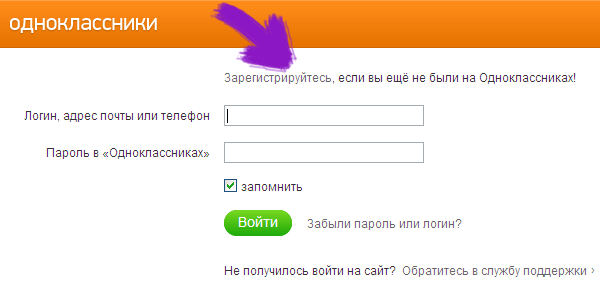Если телефон «не зарегистрирован в сети»: что делать?
Неважно какое устройство используется абонентом, а также к какому оператору оно подключено, поскольку на МТС, МегаФон, Билайн, и на любом другом операторе, может возникнуть ситуация, что номер абонента не зарегистрирован в сети. Не стоит сразу винить в этом свой гаджет, или оператора связи, поскольку проблема может возникнуть по совершенно разным причинам.
Сегодня расскажем, почему возникает проблема при регистрации в доступной сети сотового оператора, и как исправить проблему, если не получается подключиться к сети Билайн, МТС, или МегаФон.
Причины возникновения проблемы
Есть множество проблем, при появлении которых может возникнуть ситуация, связанная с гаджетом, симкой, или быть просто временной проблемой в сети оператора связи. Однако возникает вопрос что делать, если телефон Билайн, МТС либо МегаФон, не зарегистрирован в сети, ведь это означает, что нельзя использовать услуги.
Разумеется, что разбираться в причине необходимо исходя из того, когда возникла такая проблема.
Проблема может иметь разные причины, в зависимости от того, как долго используется номер. Если ранее проблем с подключением номера не было, то она может зависеть как от самого устройства, так и от оператора. Если же это новый номер, то проблема скорее с ним либо сим-картой.
Попробуем разобраться в этой ситуации, и что значит не зарегистрирован в сети Билайн, либо другого оператора?
При отсутствии регистрации, номер не идентифицируется сетью, и соответственно услуги связи недоступны. Предоставление услуг связи доступно только при идентификации симкарты сетью оператора. Проблема может возникнуть по трем причинам: ошибка в работе гаджета, симки, или в сети оператора.
С устройством она может быть вызвана элементарным сбоем в работе его системы, что особенно актуально для современных смартфонов.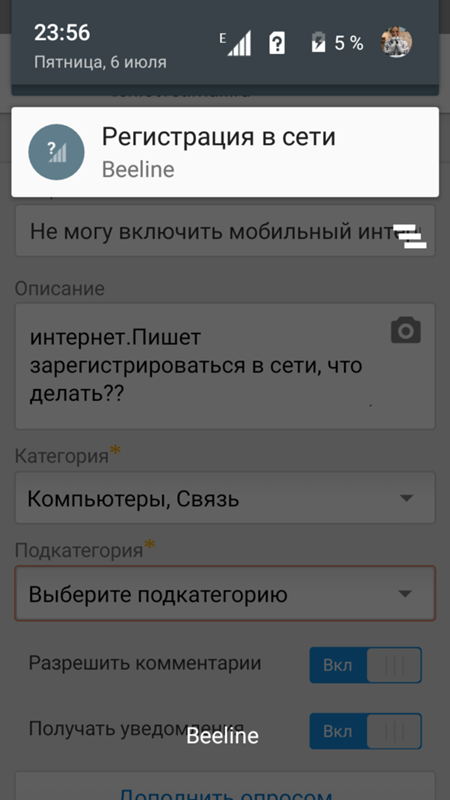 А вот проблема с сим может быть как из-за отсутствия должного контакта с приемником, так и в ее полноценной работоспособности — сим может быть старая, и контактное поле затерто из-за частой перестановки.
А вот проблема с сим может быть как из-за отсутствия должного контакта с приемником, так и в ее полноценной работоспособности — сим может быть старая, и контактное поле затерто из-за частой перестановки.
Определить самостоятельно проблему в сети оператора сложнее, поскольку это может быть вызвано элементарным сбоем в работе оборудования на стороне компании. Такие ситуации хоть и происходят нечасто, но имеют место.
Как решить проблему
Теперь, когда мы знаем почему может возникать проблема с регистрацией в сети, можно легко решить ее, если она на стороне абонента.
Для начала необходимо проверить на своем устройстве подключение к сотовым сетям. Нередко возникает ситуация, когда пользователь случайно активирует автономный режим использования устройства, и гаджет отключает, как использование беспроводных интерфейсов, так и подключение к сети. После отключения так называемого “режима полёта”, номер зарегистрируется в сети.
Если не ограничено использование мобильной сети в телефоне, то может помочь элементарная перезагрузка. Для этого необходимо отключить устройство, и включить его повторно.
Для этого необходимо отключить устройство, и включить его повторно.
При использовании смартфонов нередко проблема может возникнуть после переустановки программного обеспечения. Оно может обновиться и незаметно для пользователя, если, к примеру, включен режим обновления в ночное время. В этом случае поможет сброс устройства к заводским настройкам, или переустановка ПО, если самостоятельно обновляли прошивку.
Однако такие действия могут не только занять длительное время, но и привести к потере пользовательских данных на телефоне. Поэтому прежде чем совершить такой шаг, необходимо убедиться, что проблема именно в этом.
Отсутствие регистрации может быть связано с работоспособностью симки, или она просто неправильно установлена в устройство. Так, достаточно просто уронить устройство, чтобы сим-карта внутри изменила свое положение. В этом случае попробуйте не только перезагрузить гаджет, но и переустановить свою симку.
При сохранении проблемы проверьте симку с другим телефонным аппаратом.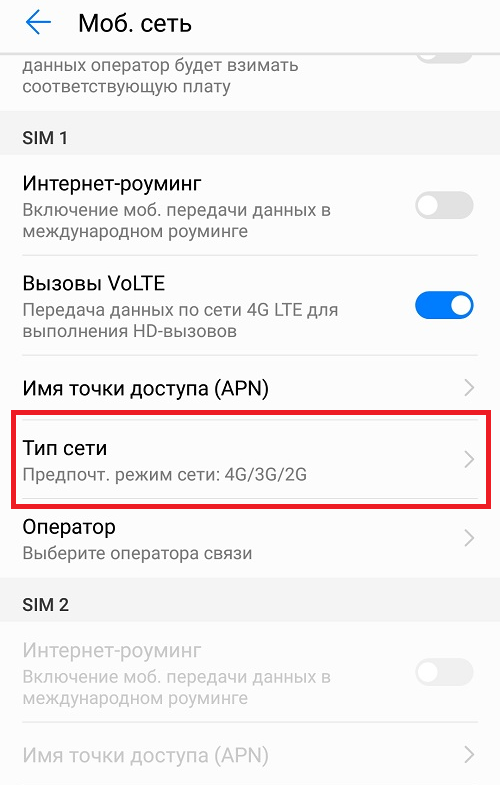 На этом этапе вы точно можете определить, что проблема вызвана не самим телефоном, а связана с симкой или на стороне оператора сотовой связи.
На этом этапе вы точно можете определить, что проблема вызвана не самим телефоном, а связана с симкой или на стороне оператора сотовой связи.
При проверке карты в другом телефоне, необходимо учитывать важный момент. Для этого нужно использовать гаджет, на котором отсутствует ограничение на работу с сим-картами всех операторов. Это связано с тем, что если, к примеру, телефон может использоваться только с симкой Теле2, то карточка другого оператора не будет регистрироваться в сети.
Если нет возможности использовать другой телефон для проверки симки, то поможет установка другой симкарты либо другого оператора в вашем устройстве. Просто попросите у знакомого или коллеги симку, чтобы проверить свой телефон.
Если выяснилось, что симка не работает и в другом телефоне, то это говорит о том, что проблема не связана с вашим смартфоном, и зависит от сим-карты, или оператора.
В этом случае потребуется замена сим. Для этого с паспортом необходимо обратиться в салон своего сотового оператора. Новая симка будет доступна для использования на протяжении максимум десяти-пятнадцати минут после ее получения. На сегодня услуга является бесплатной у большинства операторов, а из операторов “большой четверки” платная замена только у Билайна.
Новая симка будет доступна для использования на протяжении максимум десяти-пятнадцати минут после ее получения. На сегодня услуга является бесплатной у большинства операторов, а из операторов “большой четверки” платная замена только у Билайна.
Выводы
Выяснить причину, и исправить ошибку регистрации в сети, можно самостоятельно и довольно быстро. Чаще всего проблема исчезает после элементарной перезагрузки устройства. Сложнее, если проблема в программном обеспечении телефона после установки обновления, или перепрошивки. В этом случае поможет либо сброс устройства, или его повторная перепрошивка.
Проблема регистрации в сети может возникать у любого оператора, но необходимо помнить, что это скорее исключение, чем практика. Если на вашем устройстве такая ситуация возникает довольно часто, то стоит обратиться к специалисту, чтобы выяснить причину. Она может быть связана как с работоспособностью самого телефонного аппарата, так и просто возникать из-за ошибки в работе симки, что особенно актуально для старых SIM-карт.
Рассказать друзьям:
Помощь и поддержка абонентов оператора связи МОТИВ
Включить или отключить услуги, заказать детализацию, получить консультацию специалиста Компании, а также воспользоваться многими другими услугами компании МОТИВ можно не выходя из дома или офиса в любое удобное для Вас время. Просто бесплатно позвоните по номерам 111 (с мобильного МОТИВ при нахождении на территории Большой Урал) или 8 800 240 0000 (с любого телефона при нахождении на всей территории РФ), или отправьте сообщение через WhatsApp +7 900 211 12 11 / Viber или отправьте SMS-запрос на номер 0111 .Для дистанционного заказа услуг необходимо, чтобы на Вашем балансе лицевого счета имелось достаточно средств для оплаты выбранной услуги.
Ряд услуг предусматривает необходимость предоставления заявления в Компанию. Отправить заявление можно по электронной почте на адрес [email protected]. Заявление необходимо оформлять на бланке компании МОТИВ.
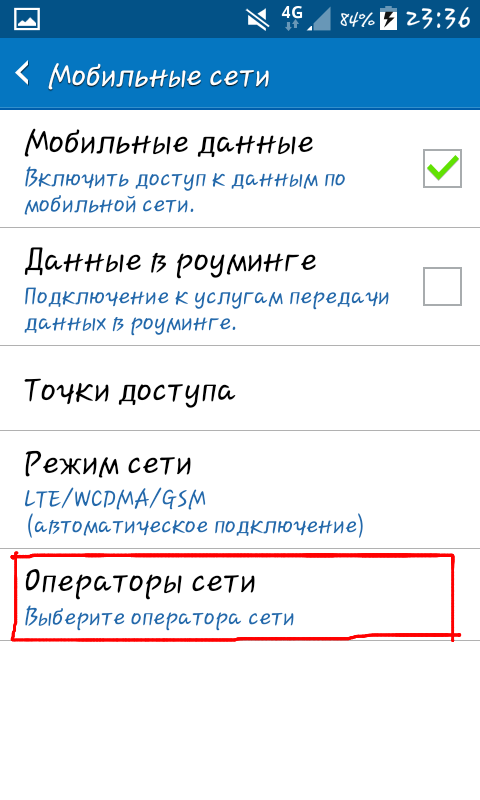
В заявлении необходимо указывать идентификационные параметры: ФИО, абонентский номер, номер договора, номер лицевого счета.
Обслуживание корпоративных клиентов производится по номерам ##040 (с мобильного МОТИВ) или (343) 269 0040 или 8 800 240 0040. Отправить заявление можно по электронной почте на адрес [email protected]. Заявление оформляется на фирменном бланке предприятия или на бланке Мотив и заверяется печатью и подписью руководителя (доверенного лица).Стоимость услуг в соответствии с приложениями к Правилам предоставления услуг сотовой радиотелефонной (подвижной) связи.
Услуги, предоставляемые по звонку/заявлению- Включение / отключение дополнительных услуг
Для включения ряда услуг необходимо заявление. Полную информацию Вы можете уточнить у специалиста Контакт-Центра. - Внесение изменений в Заказ (договор).
Услуга предоставляется только физическим лицам. К заявлению необходимо прилагать копию документа, удостоверяющего личность, а также копию документа, подтверждающего изменение ФИО. Абоненту необходимо обратиться в Офис обслуживания в течение 60 дней с даты написания заявления для предъявления оригинала заявления и подписания Дополнительного соглашения о внесении изменений в Договор. В случае неявки абонента в указанные сроки номер подлежит отключению. Повторное подключение производится на общих основаниях.
Абоненту необходимо обратиться в Офис обслуживания в течение 60 дней с даты написания заявления для предъявления оригинала заявления и подписания Дополнительного соглашения о внесении изменений в Договор. В случае неявки абонента в указанные сроки номер подлежит отключению. Повторное подключение производится на общих основаниях. - Временная блокировка номера (до 180 дней)
- Возобновление обслуживания после приостановления обслуживания по причине кражи/утери SIM-карты (в случае, если SIM-карта найдена).
- Возобновление обслуживания после погашения задолженности
- Восстановление PIN и PUK кодов
- Восстановление секретного кода карты оплаты
Необходимо предоставить копию карты оплаты и товарного чека. В заявлении необходимо указать: ФИО заявителя, конт. телефон, серийный номер карты и данные кассового (товарного) чека, аб. номер, на который необходимо активировать карту. Восстановление секретного кода и активация карты на номер, указанный в заявлении, производится в первый раб. день с даты приема заявления.
день с даты приема заявления. - Детализация (разовая) состоявшихся соединений
Для заказа услуги обязательно наличие «Кодового слова». Факт приема заявления специалистом Контакт-Центра подтверждается SMS-уведомлением. - Доставка УПД с детализацией на e-mail
Для заказа услуги обязательно наличие «Кодового слова». Факт приема заявления специалистом Контакт-Центра подтверждается SMS-уведомлением. - Доставка счета с детализацией по e-mail (XLS)
Для заказа услуги обязательно наличие «Кодового слова». Факт приема заявления специалистом Контакт-Центра подтверждается SMS-уведомлением. - Доставка корреспонденции курьером
Для заказа услуги обязательно наличие «Кодового слова». Факт приема заявления специалистом Контакт-Центра подтверждается SMS-уведомлением. - Замена SIM-карты
Услуга предоставляется при наличии комплекта «Запасной вариант». - Замена абонентского номера
Абоненту необходимо обратиться в Офис обслуживания в течение 60 дней с даты написания заявления для предъявления оригинала заявления и подписания Дополнительного соглашения о внесении изменений в Договор. В случае неявки абонента в указанные сроки номер подлежит отключению. Повторное подключение производится на общих основаниях.
В случае неявки абонента в указанные сроки номер подлежит отключению. Повторное подключение производится на общих основаниях. - Замена Дополнительного городского номера
Предоставляется номер г. Екатеринбурга. Абоненту необходимо обратиться в Офис обслуживания в течение 60 дней с даты написания заявления для предъявления оригинала заявления и подписания Дополнительного соглашения о внесении изменений в Договор. В случае неявки абонента в указанные сроки номер подлежит отключению. Повторное подключение производится на общих основаниях. - Изменение адреса доставки УПД (в случае, если это не связано с переоформлением договора)
- Изменение данных контактного лица
- Кодовое слово
Назначение/изменение кодового слова для абонентов индивидуальных тарифных планов (физ.лиц и ИП) производится по звонку в Контакт-Центр. Для абонентов корпоративных и индивидуальных (юр.лиц) тарифных планов – по заявлению, направленному в Контакт-Центр. - Обслуживание в Контакт-Центре по кодовому слову
При обращении в Контакт-Центр обслуживание абонента производится только по идентификаторам: абонентский номер, ФИО, кодовое слово.
- Отказ от обслуживания в Контакт-Центре по кодовому слову
- Отключение нежелательных SMS-рассылок
- Повторное подключение с сохранением номера
- Предоставление УПД
Для абонентов индивидуальных и корпоративных тарифных планов (Юр.лиц и ИП) - Предоставление реквизитов договора
- Предоставление текущего акта сверки расчетов
- Прием заявления на возврат денежных средств
- Приостановление обслуживания по причине кражи/утери SIM-карты
- Присвоение либо отключение «Дополнительного городского номера»
Присвоение/отключение дополнительного городского номера для абонентов индивидуальных тарифных планов (физ.лиц и ИП) производится по звонку в Контакт-Центр. Для абонентов корпоративных и индивидуальных тарифных планов (юр.лиц) – по заявлению, направленному в Контакт-Центр.
Предоставляется номер г. Екатеринбурга. Абоненту необходимо в течение 60 дней обратиться в Офис обслуживания для подписания Договора. В случае неявки абонента в указанные сроки номер подлежит отключению. Повторное подключение производится на общих основаниях.
В случае неявки абонента в указанные сроки номер подлежит отключению. Повторное подключение производится на общих основаниях. - Перенос Дополнительного городского номера
Если перенос дополнительного городского номера осуществляется в рамках разных абонентов:
— заявление заполняет абонент, с которого переносится номер, а заверяют подписями оба абонента;
— идентификационные и контактные данные предоставляют оба абонента.
Если производится обмен дополнительными городскими номерами между двумя абонентами – заявление требуется от каждого абонента.Абоненту необходимо обратиться в Офис обслуживания в течение 60 дней с даты написания заявления для предъявления оригинала заявления и подписания Дополнительного соглашения о внесении изменений в Договор. В случае неявки абонента в указанные сроки номер подлежит отключению. Повторное подключение производится на общих основаниях. - Расторжение договора
- Смена тарифного плана
Услуги, предоставляемые по SMS-запросу
- Включение / отключение дополнительных услуг
- Предоставление Интернет-настроек телефона на e-mail
- Предоставление справочной информации
Информация была полезной?
ДаНет
Приносим извинения
Как можно улучшить этот ответ?
ОтправитьКак активировать СИМ карту Билайн
Решив пользоваться услугами мобильного оператора Beeline, абоненту после приобретения СИМ-карты нужно будет провести ее активацию. Все SIM-карты в офисах Билайн продают с определённым начальным балансом и тарифом, их можно сразу устанавливать на все мобильные устройства.
Все SIM-карты в офисах Билайн продают с определённым начальным балансом и тарифом, их можно сразу устанавливать на все мобильные устройства.
Содержание
Скрыть- Активация СИМ карты Билайн
- Активация новой СИМ карты
- Активация блокированной СИМ карты
- USSD команды для активации сим карты
- Активация в Сервис-гиде Билайна
- Активация в личном кабинете от Билайн
- Активация с помощью оператора Билайна
- Активация СИМ карты на планшете
- Активация на модеме Билайн
- Возможные проблемы и пути их решения
Активация СИМ карты Билайн
Большинство пользователей подключают свои SIM-карты сразу после покупке их в офисе Билайна. Если же, по каким-либо причинам, сделать это сразу на месте не удалось, можно активировать симку самостоятельно. Доступно несколько простых способов подключения к сети Билайн.
Активация новой СИМ карты
Для начала нужно вскрыть упаковку, аккуратно выломать симку и установить ее в смартфон.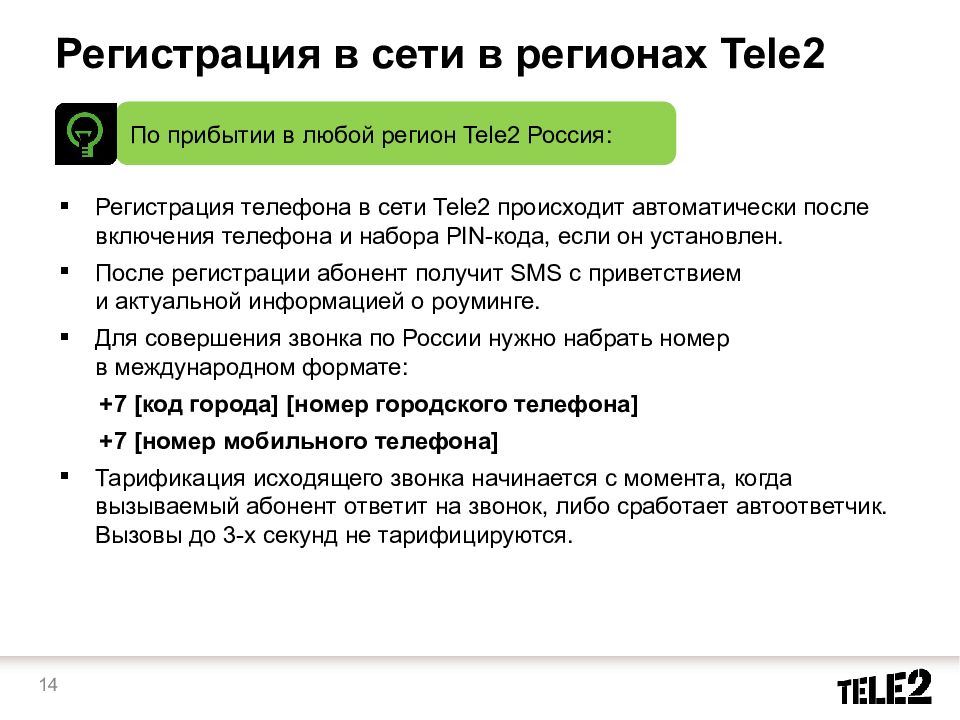
Активация блокированной СИМ карты
Блокироваться симка может из-за долга абонента, утери телефона, его кражи или по другим причинам. Узнать их пользователь может, позвонив на телефон горячей линии Билайн или посетив офис. Если блокировку совершил сотовый оператор по причине задолженности, абоненту нужно будет пополнить баланс своего счета. Как правило, этого бывает достаточно, чтобы вновь активировать SIM-карту. Если же клиент сам заблокировал свой номер, повторно активировать его он может со своего телефона. Для этого абонент должен сделать вызов на номер 0611 и объяснить оператору свою проблему.
Скорее всего, сотрудник запросит у клиента его паспортные данные. Затем он даст инструкции по активации СИМ-карты. При этом баланс и опции, которые были закреплены за данным номером, сохраняться после повторного включения карточки.
При этом баланс и опции, которые были закреплены за данным номером, сохраняться после повторного включения карточки.
USSD команды для активации сим карты
С помощью набора соответствующего USSD-кода любой абонемент Билайна может активировать свою симку. Вставив карточку в слот мобильного устройства, нужно включить его, дождаться загрузки и сделать вызов по коду *101*1111#. Через некоторое время оператор проинформирует владельца, чего его SIM-карта прошла активацию.
При этом клиенту придет информация о состоянии его счета. Если сообщение не пришло, значит, во время процедуры подключения симки произошел какой-либо сбой.
Активация в Сервис-гиде Билайна
Данный вариант будет особенно удобным для тех абонентов, кто приобрел SIM-карту для установки в модем. Достаточно зайти в меню устройства и щелкнуть по кнопке «Управление счетом». После этого клиент попадет на страницу «Пополнение счета», там нужно выбрать пункт «Активация стартового баланса».
Активация в личном кабинете от Билайн
Активация некоторых симок (например, 4g) может быть проведена через Личный кабинет зарегистрированного абонемента Билайна в сети Интернет, если, конечно, такой имеется.
Для этого в соответствующем разделе вводятся PIN- и PUK-коды, необходимые для активации. При необходимости через Личный кабинет клиент может сразу же поменять свой тариф или подключить/отключить дополнительные опции.
Активация с помощью оператора Билайна
Если при самостоятельном подключении SIM-карты по какой-либо причине, возникли трудности, можно обратиться за квалифицированной помощью напрямую к оператору Билайна в ближайший центр.
Сотрудники компании предоставят полную информацию и инструкции для подключения SIM-карты.
Активация СИМ карты на планшете
Для подключения симки на планшете, нужно аккуратно распаковать ее, установить в гаджет и запустить операционную систему. После загрузки планшетника следует отключить на нем передачу данных с помощью мобильной связи. Активируется карта набором команды *101*1111#. Если планшетный компьютер не поддерживает совершение мобильных звонков с отправкой USSD-комбинаций, то перед установкой на него симки, ее придется активировать с помощью мобильного телефона одним из вышеперечисленных способов.
Если на устройстве работает Wi-Fi – Интернет, подключение карты можно провести через личный кабинет Билайна, в соответствующем разделе, на WEB-ресурсе оператора. Проверить свой баланс можно через запрос *102#.
Активация на модеме Билайн
В настоящее время практически все Интернет-модемы продают в комплекте с уже активированной симкой. Соответственно достаточно просто извлечь ее из упаковки, поместить в слот модема, а его присоединить к компьютеру (смартфону, планшетнику). На нем остается включить браузер и попытаться открыть пустую WEB-страничку. Должно произойти автоматическое открытие сайта Билайна, на котором будет достаточно выбрать пункт «Начать пользоваться» (или «Активировать»), чтобы модем заработал.
Если же карточка была приобретена отдельно и не была активирована изначально, пользователю нужно будет вставить ее в телефон или смартфон и отправить с него тот же USSD-запрос, что и для подключения планшетного компьютера — *101*1111# .
Возможные проблемы и пути их решения
Если, при попытке активации карточки через Сервис-гид, запустить программу на устройстве не удалось, нужно отключить антивирус или файервол и повторить действия, описанные в соответствующем пункте статьи. Если и это не помогло, абонент может попробовать запустить приложение вручную. Для этого на подключаемом устройстве нужно зайти на вкладку «Мой компьютер», перейти в пункт «Съемный диск Билайн», а в нем найти и произвести запуск файла «Setup.exe» двойным щелчком.
Если и это не помогло, абонент может попробовать запустить приложение вручную. Для этого на подключаемом устройстве нужно зайти на вкладку «Мой компьютер», перейти в пункт «Съемный диск Билайн», а в нем найти и произвести запуск файла «Setup.exe» двойным щелчком.
Кроме того, если при использовании всех вышеперечисленных свойств подключить SIM-карту не получилось, возможно, причина в самом устройстве. Следует попробовать изменить настройки или установить карточку в другой гаджет.
При возникновении любых технических ошибок при активации новой симки Билайн, для получения квалифицированной помощи, абоненту нужно связаться со службой технической поддержки по справочному номеру 8 800 7000 611.
Как активировать сим карту yota (йота) на любом телефоне
Мобильный оператор Yota предоставляет сим-карты через специализированное приложение, которое доступно для Android, iOS, а также продает через офисные центры партнеров. Если с покупкой сим-карты все понятно, то с активацией у многих пользователей возникают проблемы.
Например, у того же Билайна и других операторов активация производится специальным набором комбинаций, и практически все действия производятся сразу же при покупке техническим специалистом сервиса или продавцом. Как же активировать сим-карту yota пользователю, если ранее он не работал с данным оператором?
Сразу стоит отметить, что политика продаж сим карт у этого оператора значительно отличается от других сервисов. Если в МТС или Билайн мы можем использовать одну и ту же сим-карту на всех устройствах, то у Йота для каждого устройства своя определенная карта.
Всего на данный момент представлено 3 типа SIM-карт:
- Для телефонов
- Для планшетов
- Для модемов
Как правильно активировать сим-карту yota на телефоне
После получения карты у курьера или приобретения в официальных офисах продаж, вам необходимо открыть заднюю крышку телефона, вставить SIM-карту в устройство и включить его. В течении минуты сим-карта будет активирована автоматически.
Если вы хотите изменить тарифный план, зайдите в приложение, установленное на вашем смартфоне. Обязательно проверьте, чтобы ваш телефон подключился к сети 2G, 3G, и, конечно же, 4G. На экране будут появляться соответствующие значки в верхней части экрана.
Иногда активация в автоматическом режиме не работает. Например, это может быть в том случае, если вы находитесь в зоне, где поблизости отсутствуют вышки сотового оператора или ваш телефон неисправен, возникают различные помехи в работе yota. В любом случае, выход из данной ситуации есть. Вам нужно в ручном режиме создать профиль и вписать имя точки – internet.yota.
Кстати, узнайте, как правильно обрезать симку под микро-сим
Активация симки Йота на iOS
Для активации сим-карты на устройствах под операционной системой iOS нужно осуществить несколько манипуляций. Вставьте SIM в устройство, включите его и подождите 1-2 минуты. В течение этого времени карта активируется, и в верхней части экрана появится значок, отображающий уровень сигнала и тип доступной сети для передачи данных.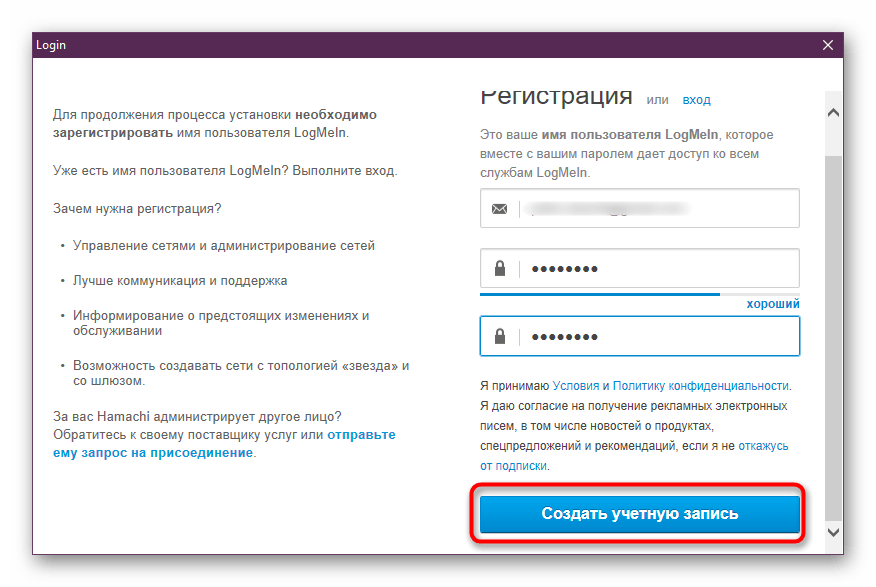
Если по каким-то причинам автоматическая активация на iPhone или iPad не работает, активируйте вручную, создав профиль для нового сотового оператора.
- Заходите в «Настройки», далее «Сотовая связь» и «Сотовые данные».
- Переходите во вкладку APN. Здесь вписываете APN следующий: internet.yota. Все остальные графы оставляете пустыми и сохраняете данные.
Как активировать SIM-карту Yota на Android
Активация сим карты Йоты на устройствах под управлением Android практически такая же, как и на любом другом смартфоне. Вставьте новую SIM-карту в планшет или телефон (учтите, что у данного оператора для каждого типа устройств свои карты), включите аппарат и дождитесь, пока появится уведомление об активации и в верхней части экрана отобразится полоска с уровнем сигнала.
В случае если автоматически активировать сим-карту не представляется возможным, воспользуйтесь следующей инструкцией:
- Найдите пункт меню «Настройки».
- Перейдите во вкладку «Еще», далее «Мобильная сеть» — «Точки доступа APN» — «Изменить/Создать новую точку доступа».

- Вписываете Имя — «Yota», APN-адрес – «internet.yota».
- Сохраняете все изменения и ждете, пока ваше устройство обнаружит новую сеть. На экране в верхней части появится полоска сигнала сети.
Как активировать SIM-карту yota на Windows Phone
На операционной системе Windows Phone работает много устройств, и часть из них уже использует yota. Как правило, активация происходит автоматически сразу же после установки SIM в мобильный телефон. Если же этого не происходит, то активируйте в ручном режиме.
- Зайдите во вкладку «Настройки» — «Точка доступа» — «Добавить точку доступа».
- Впишите новый APN адрес: internet.yota. Сохраните данные. И дождитесь, пока устройство обнаружит новую сеть, и обновит информацию.
Как активировать сим-карту оператора Йота на компьютере
Процесс активации сим-карт от сотового оператора yota на персональном компьютере отличается незначительно. Как правило, SIM необходимо сначала вставить в USB-модем и подключить его через один из USB-портов. Если у вас есть USB 3.0 – включайте туда. Система автоматически определит новое оборудование, установит драйвера (они находятся в самом модеме).
Если у вас есть USB 3.0 – включайте туда. Система автоматически определит новое оборудование, установит драйвера (они находятся в самом модеме).
Как только программное обеспечение будет установлено, нужно будет произвести активацию. Зайдите в любой из браузеров и перейдите на какой-нибудь сайт. Система автоматически переадресует вас на страницу создания собственного профиля. В конечном итоге вам будет присвоен статус зарегистрированного пользователя, а также выдан логин и пароль от учетной записи.
Помощь специалистов
Если в процессе активации SIM будут возникать какие-либо трудности, и в данном материале нет для них решения – обратитесь в сервисный центр Yota. Это можно сделать следующими способами:
- По телефону 8-800-550-00-07 (Для абонентов звонок бесплатный)
- На официальном сайте (помощь осуществляется через встроенную форму поддержки)
Также можно зайти на официальный сайт, из общего списка выбрать город, в котором вы находитесь, просмотреть список офисов и прийти лично с паспортом и сим-картой.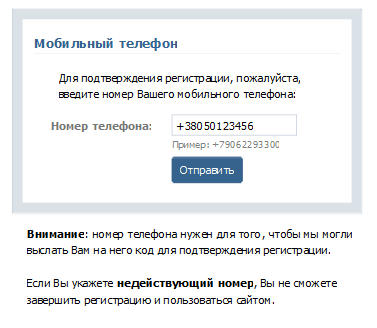
Регистрация
Сведения о лицах, пользующихся устройствами подвижной связи
— Удалить пользователя
МЕЖДУНАРОДНЫЕ SIM-КАРТЫ ИЛИ АБОНЕНТСКИЕ SBD УСТРОЙСТВА IRIDIUM
Международные SIM-карты или Абонентские устройства могут быть зарегистрированы абонентами на срок продолжительностью 6 месяцев, или 12 месяцев (для авиационных абонентов), в тех случаях, когда в указанный период разрешен многократный въезд в Россию. В тех случаях, когда обслуживание требуется на срок свыше 6 месяцев, абоненту следует поменять SIM-карту и перерегистрироваться или же приобрести услуги у уполномоченного агента компании «Иридиум-Россия»
Для того чтобы зарегистрироваться, необходимо предоставить данные, перечисленные ниже на регистрационной странице данного сайта.
Для физических лиц:
- полное имя,
- гражданство,
- номер абонента сети подвижной связи (MSISDN),
- модель устройства связи Iridium (9555, 9575 и т.п.)
- международный идентификатор оборудования подвижной связи (IMEI).
Для организаций:
- название организации,
- контактный номер,
- страна регистрации,
- номер абонента сети подвижной связи (MSISDN),
- модель устройства связи Iridium (9555, 9575 и т. п.),
- международный идентификатор оборудования подвижной связи (IMEI)
Абоненты, постоянно находящиеся на территории России
Абонентам, постоянно находящимся на территории России, необходимо приобрести услуги связи компании ООО «Иридиум Коммьюникешенс» через уполномоченного агента. SIM-карты, приобретенные у уполномоченного агента будут действовать постоянно в течение указанного в договоре срока.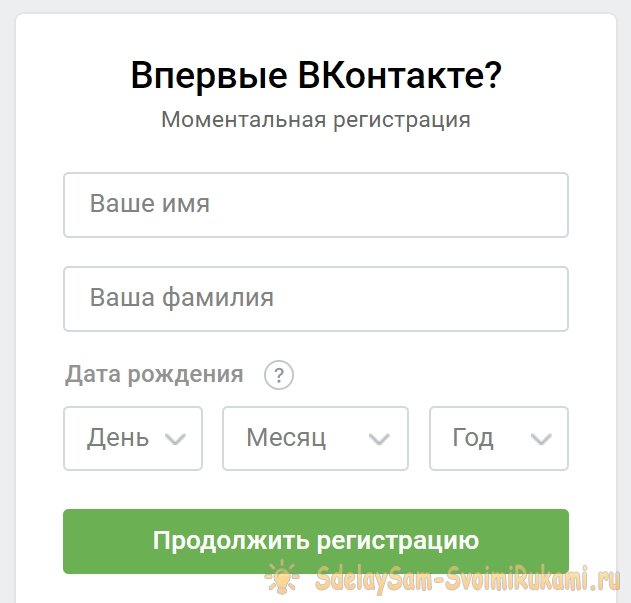 (Под «уполномоченным агентом» понимается российское юридическое лицо, имеющее действующий агентский договор с ООО «Иридиум Коммьюникешенс».) Вам будет необходимо предоставить данные, перечисленные ниже на регистрационной странице данного сайта.
(Под «уполномоченным агентом» понимается российское юридическое лицо, имеющее действующий агентский договор с ООО «Иридиум Коммьюникешенс».) Вам будет необходимо предоставить данные, перечисленные ниже на регистрационной странице данного сайта.
Для физических лиц:
- полное имя,
- гражданство,
- полный адрес,
- паспортные данные (номер, дата выдачи, выдавший орган),
- номер абонента сети подвижной связи (MSISDN),
- модель устройства связи Iridium (9555, 9575 и т.п.),
- международный идентификатор оборудования подвижной связи (IMEI).
Для организаций:
- название организации,
- контактный номер,
- страна регистрации,
- юридический адрес,
- код налогоплательщика,
- сведения о лицах, пользующихся данным устройством подвижной связи
(полное имя, занимаемая должность, адрес, паспортные данные, номер абонента сети подвижной связи (MSISDN) - модель устройства связи Iridium (9555, 9575 и т.
 п.)
п.) - международный идентификатор оборудования подвижной связи (IMEI).
Просьба ввести следующие данные:
Номер SIM (ICCID) — идентификационный номер карточки с интегральной микросхемой, т. е. 19-значный номер, который указан на SIM-карте внутри устройства Iridium, или который можно найти с помощью меню в телефонном аппарате.
Номер телефона Iridium (MSISDN) — номер абонента сети подвижной связи, т.е. номер телефона Iridium, присвоенный вашему телефонному аппарату.
IMEI — международный идентификатор оборудования подвижной связи, т.е. 15-значный номер, содержащий электронный порядковый номер, присваиваемый каждому устройству Iridium. В SBD устройствах Iridium номера SIM отсутствуют – вместо них им присваивается номер IMEI, который указан на модеме внутри устройства Iridium. Примечание: если вы не знаете IMEI, обратитесь в службу поддержки компании ООО «Иридиум Коммьюникешенс» и не вскрывайте устройство.
Если вам необходима помощь в поиске этих номеров, просьба обратиться в службу поддержки компании ООО «Иридиум Коммьюникешенс» по адресу электронной почты, указанному на данном сайте в разделе Контакты.
A1 — Помощь —
В данном разделе представлена информация, поясняющая некоторые термины и особенности использования мобильной связи. Если вы не нашли интересующий вас ответ, воспользуйтесь специальной формой, чтобы задать вопрос.
Что такое SIM-карта
SIM-карта – это персональный идентификационный модуль абонента, содержащий все необходимые данные для использования выбранных услуг сети А1. С помощью SIM-карты выполняются все функции идентификации пользователя сети.
Что такое R-UIM-карта
R-UIM (Removable User Identity Module) – это идентификационный модуль абонента, содержащий необходимые служебные данные для работы в сотовой сети cdma2000 мобильного телефона, модема и др. оборудования, поддерживающего данный стандарт. R-UIM-карта обеспечивает доступ к ресурсам сети, возможность заносить данные записной книжки, а также защиту от несанкционированного использования выделенного абоненту телефонного номера.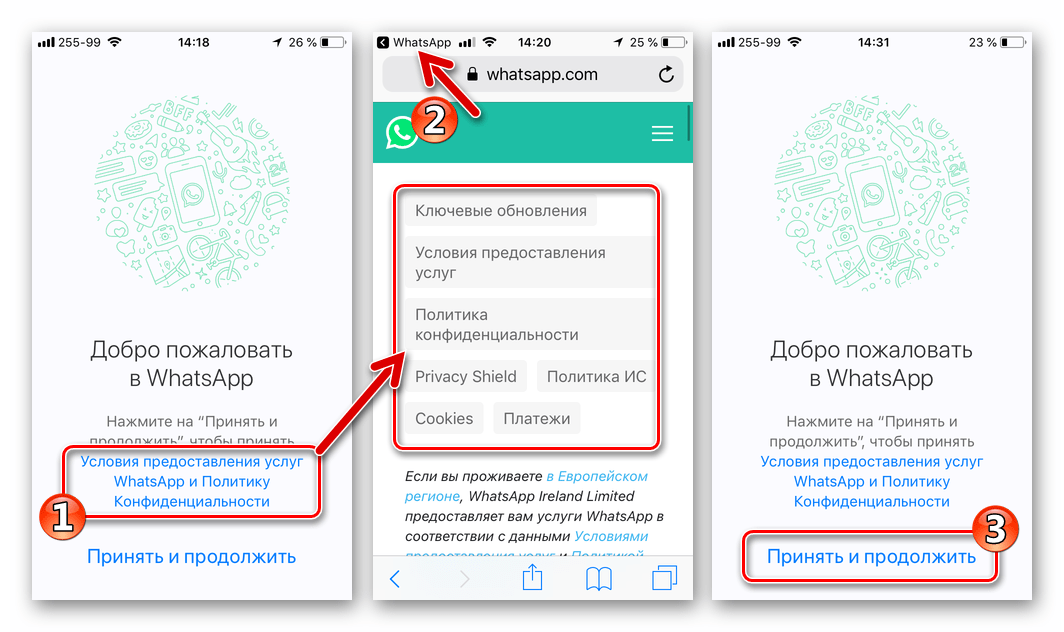
Что такое PIN-код
SIM-карта обеспечивает защиту от несанкционированного использования Вашего телефонного номера при помощи 4-значного персонального идентификационного кода PIN1 (Personal Identification Number). Без SIM-карты и знания PIN1 пользоваться Вашим номером невозможно. PIN2 позволяет активизировать некоторые дополнительные функции, которые имеются в меню аппарата.
После трех попыток ввести неправильный PIN SIM-карта будет частично заблокирована. Для разблокировки кода PIN необходимо ввести 8-значный код PUK через меню телефонного аппарата или нажатием специальной комбинации клавиш (смотрите инструкцию по использованию телефонного аппарата).
Что такое PUK-код
Обычно используется для разблокирования кода PIN и предоставляется вместе с SIM-картой. После 10 попыток ввести неправильный PUK SIM-карта будет заблокирована, оставив возможность только для совершения экстренного вызова.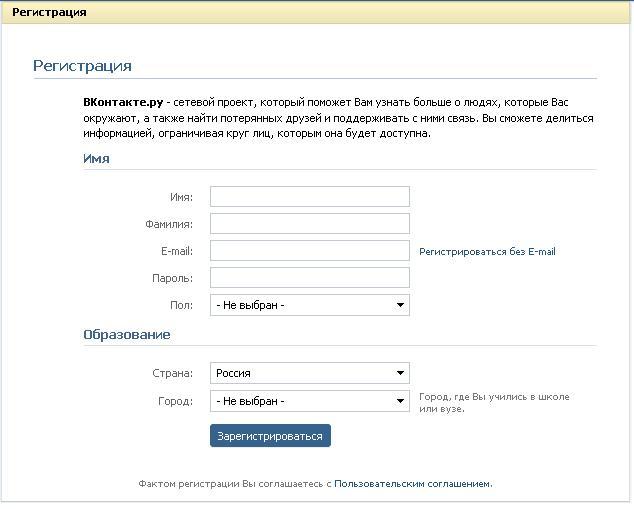 В этом случае необходимо обратиться в любой центр продаж и обслуживания А1 для приобретения новой SIM-карты.
В этом случае необходимо обратиться в любой центр продаж и обслуживания А1 для приобретения новой SIM-карты.
Разблокировка кодов
PIN1: **05*PUK1*новый PIN1*новый PIN1#
PIN2: **052*PUK2*новый PIN2*новый PIN2#
Изменение кодов
PIN1: **04*существующий PIN1*новый PIN1*новый PIN1#
PIN2: **042*существующий PIN2*новый PIN2*новый PIN2#
Начало работы телефона
- Прочтите инструкцию по пользованию телефоном и полностью зарядите батарею.
- Вставьте SIM-карту в телефон.
- Включите телефон.
- Введите код PIN1.
- Подтвердите выбор.
- После того, как телефон найдет сеть, Вы увидите на дисплее A1 BY или 257 01, BY 01.
Что такое соединение
Телефонное соединение – это взаимодействие между средствами связи c использованием линий, каналов и коммутационных приборов телефонной сети, позволяющее абоненту передавать/принимать голосовую и/или неголосовую информацию.
Началом соединения считается момент срабатывания технического устройства связи*, в том числе в случаях переадресации, включения АОН, факса, автоответчика, модема и др. устройства, автоматически сформировавшего ответ.
В случае одновременной интернет-сессии и совершения/приема голосовых вызовов оборудование клиента автоматически приостановит возможность доступа к услуге «Мобильный интернет».
Лимит длительности вызова в сети A1 составляет 60 минут. В соответствии с настройками коммутационного оборудования компании автоматическое разъединение связи производится после истечения указанного времени.
* телефон, факс, автоответчик, модем, абонентский громкоговоритель и др.
Исходящие звонки
Для соединения с телефонными номерами городских и сельских телефонных станций необходимо набирать код населенного пункта в междугороднем или международном формате, затем – номер телефона:
- 8 0 – код города – номер абонента
или - 0 – код города – номер абонента
или - +375 – код города – номер абонента
или - 810375 – код города – номер абонента
или - 00375 – код города – номер абонента
Например, номера Минской городской телефонной сети следует набирать в формате:
- 8 017 ххххххх
или - 00 17 ххххххх
или - +375 17 ххххххх
или - 8 10 375 17 xxxxxxx
или - 00 375 17 ххххххх
Также для звонков абонентам ГТС Минска, существует возможность набора с префиксом «#»:
- #ххххххх – для ГТС Минска
Таким образом, могут производиться звонки на минские городские номера при нахождении абонента А1 на территории Минска и минской области.
Чтобы позвонить с мобильного телефона на мобильный телефон внутри сети А1, просто наберите номер абонента:
- 9хххххх; 7хххххх; 6хххххх; 5хххххх; 4хххххх; 3хххххх; 1xxxxxx.
Внимание! В сети А1 действуют два зональных кода сети
- зональный код 29 и номерные серии +375 29 1*******, +375 29 3******, +375 29 6******, +375 29 9******.
- зональный код 44 и номерные серии +375 44 7*******, +375 44 5******, +375 44 4******.
Все исходящие вызовы абонентам других операторов сотовой связи, действующих на территории Республики Беларусь, а также на номера абонентов, перенесенные в сеть А1 из других сетей, необходимо совершать в международном или междугородном формате.
Порядок набора в международном формате:
- «+» – международный код Республики Беларусь (375) – код мобильной сети (29 или 33 – МТС, 29 – БелСел, 25 – БеСТ) – номер абонента (например, +375 29 7хххххх, +375 29 5хххххх, +375 33 6xxxxxx, +375 29 4хххххх, +375 25 9хххххх)
или - 8 10 – международный код Республики Беларусь (375) – код мобильной сети (29 или 33 – МТС, 29 – БелСел, 25 – БеСТ) – номер абонента (например, 8 10 375 29 7хххххх, 8 10 375 29 5хххххх, 8 10 375 33 6xxxxxx, 8 10 375 29 4хххххх, 8 10 375 25 9хххххх).

Порядок набора в междугородном формате:
- 8 0 – код мобильной сети (29 или 33 – МТС, 29 – БелСел, 25 – БеСТ) – номер абонента (например, 8 0 29 7хххххх, 8 0 29 5хххххх, 8 0 33 6xxxxxx, 8 0 29 4хххххх, 8 0 25 9хххххх).
Чтобы позвонить с мобильного телефона сети А1 в любой другой город мира (за пределами РБ), наберите:
- + – код страны – код города (или мобильной сети) – номер абонента.
Чтобы позвонить из-за рубежа с мобильного телефона сети А1 на номер фиксированной сети в РБ, наберите:
- +375 – код города – номер абонента
Чтобы позвонить из-за рубежа с мобильного телефона сети А1 на мобильный телефон сети А1 в РБ, наберите:
- +375 29 9хххххх; +375 29 6хххххх; +375 29 3хххххх; +375 29 1хххххх либо +375 44 7хххххх, +375 44 5хххххх и +375 44 4хххххх;
Входящие звонки
Те, кто находится в пределах РБ, могут позвонить абоненту А1, набрав:
- 8 029 9хххххх, 8 029 6хххххх, 8 029 3хххххх, 8 029 1хххххх, 8 044 7хххххх, 8 044 5хххххх, 8 044 4хххххх (фиксированная линия)
или - 9хххххх, 7хххххх, 6хххххх, 5хххххх, 4хххххх, 3хххххх, 1хххххх (с мобильного телефона).

Позвонить абоненту А1 из сетей других операторов в пределах РБ можно, набрав:
- 8 029 9хххххх, 8 029 6хххххх, 8 029 3хххххх, 8 029 1хххххх, 8 044 7хххххх, 8 044 5хххххх, 8 044 4хххххх
или - +375 29 9хххххх, +375 29 6хххххх, +375 29 3хххххх, +375 29 1хххххх, +375 44 7хххххх, +375 44 5хххххх, +375 44 4хххххх
или - 8 10 375 29 9хххххх, 8 10 375 29 6хххххх, 8 10 375 29 3хххххх, 8 10 375 29 1хххххх, 8 10 375 44 7хххххх, 8 10 375 44 5хххххх, 8 10 375 44 4хххххх.
Те, кто находится за пределами РБ, могут позвонить абоненту А1, набрав:
- +375 29 9xxxxxx, +375 29 6xxxxxx, +375 29 3xxxxxx, +375 29 1xxxxxx, +375 44 7хххххх, +375 44 5хххххх, +375 44 4хххххх
или - 8 10 375 29 9xxxxxx, 8 10 375 29 6xxxxxx, 8 10 375 29 3xxxxxx, 8 10 375 29 1xxxxxx, 8 10 375 44 7хххххх, +375 44 5хххххх, 8 10 375 44 4хххххх
или - 00 375 29 9хххххх, 00 375 29 6хххххх, 00 375 29 3хххххх, 00 375 29 1хххххх, 00 375 44 7хххххх, 00 375 44 5хххххх, 00 375 44 4хххххх.

Бесплатные номера
- Контакт-центр А1 150
- Пожарная служба 101
- Милиция 102
- Скорая помощь 103
- Аварийная служба газ 104
Приобретение новой SIM карты
При утере либо блокировке SIM-карты Вам необходимо обратиться в отдел обслуживания клиентов для приобретения новой.
В случае, если владельцем телефона является физическое лицо, для получения SIM-карты необходимо явиться владельцу услуг лично с документом, удостоверяющим личность, оплатить согласно действующему тарифному плану сумму за подключение при утере или блокировке SIM-карты.
В случае, если владельцем телефона является юридическое лицо, первоначально оплачивается выставленный компанией счет на подключение при утере или блокировке SIM-карты. После поступления денег на баланс клиента сотрудник отдела обслуживания выдает новую карту представителю юридического лица, при наличии у данного представителя доверенности от юридического лица на получение SIM-карты, паспорта и заявления от предприятия, оформленного на фирменном бланке.
Сервис центры по ремонту ОАУ, реализуемых компанией
Ознакомиться со списком сервисных центров можно по ссылке.
Меры безопасности
Рекомендуем Вам не пользоваться телефоном во время полетов, так как его использование может создать помехи в работе радиооборудования самолета.
Использование мобильного телефона может создавать помехи слуховым аппаратам, внутренним медицинским устройствам, таким как кардиостимулятор, и некоторым электронным приборам.
Если Вы чувствуете помехи, отодвиньте мобильный телефон от подвергающегося воздействию прибора.
Если Вы находитесь вблизи от места, где ведутся строительные работы и где радиопередача запрещена, выключите Ваш мобильный телефон.
Мы настоятельно советуем приобрести комплект громкой связи для Вашего автомобиля, если Вы часто разговариваете, находясь за рулем.Как зарегистрировать телефон и внести IMEI в белый список
Вам не стоит особо задаваться вопросом «как зарегистрировать свой телефон», если Вы владелец «белого» телефона. Беспокоиться Вам не о чем, так как это значит, что Ваш телефон сертифицирован и зарегистрирован в Украине. В «черном списке» находятся потенциально заблокированные телефоны (опять же, если верить слухам), а «серый список» — это, если верить участившимся высказываниям, телефоны, которые в скором времени будет заблокированы. Именно IMEI таких телефонов следует внести в белый список на территории Украины.
Беспокоиться Вам не о чем, так как это значит, что Ваш телефон сертифицирован и зарегистрирован в Украине. В «черном списке» находятся потенциально заблокированные телефоны (опять же, если верить слухам), а «серый список» — это, если верить участившимся высказываниям, телефоны, которые в скором времени будет заблокированы. Именно IMEI таких телефонов следует внести в белый список на территории Украины.
В течение нескольких лет мы с Вами слышим страшилки о том, что с такого-то числа такого-то месяца будет принято некое распоряжение, после ввода в действие которого телефоны, IMEI которых находится в черном списке, будут заблокированы, а мобильные аппараты «серого списка» постигнет та же судьба в течение нескольких месяцев (называлась даже цифра – 3 месяца), если не будет предпринято действий по перемещению их белый список. Если Вы не верите во все эти рассказы (а в наше время политикам верить – это себя обмануть), то можете спокойно продолжать пользоваться своим телефоном. Иначе же стоит задаться вопросом, как зарегистрировать телефон.
По сей день все эти слова остаются лишь словами, но раз уж Вы решили узнать, как зарегистрировать телефон, то Мы попытаемся Вам пролить свет на это дело и помочь Вам. Обычно несертифицированные мобильные аппараты попадают на территорию Украины из других стран, будучи привезенными своими счастливыми владельцами. Но если у Вас, например, китайский телефон или Вы покупаете б/у аппарат, то обязательно стоит проверить его на «серость».
Сделать это Вы можете непосредственно на официальной странице Украинского центра радиочастот, ссылку на который Вы сможете найти в конце материала. Достаточно просто ввести IMEI своего телефона в форму на сайте, нажать далее и уже через несколько секунд Вы узнаете, с каким телефоном имеете дело. Если IMEI Вашего мобильного аппарата в результате не будет найден в соответствующей украинской базе данных, то Вам стоит задаться вопросом, как зарегистрировать телефон.
Как только Вы получили или привезли телефон из-за границы, у Вас есть несколько месяцев для его внесения в белый список. Если Вам прислали телефон почтой, то ни в коем случае не стоит выбрасывать почтовую упаковку. Именно её Вы будете использовать как основной документ, подтверждающий, что адресатом этой посылки были именно Вы и телефон был прислан из-за границы именно для Вас. В таком случае Вы сможете успешно зарегистрировать телефон.
Если Вам прислали телефон почтой, то ни в коем случае не стоит выбрасывать почтовую упаковку. Именно её Вы будете использовать как основной документ, подтверждающий, что адресатом этой посылки были именно Вы и телефон был прислан из-за границы именно для Вас. В таком случае Вы сможете успешно зарегистрировать телефон.
Если всё хорошо и упаковка у Вас сохранилась, то вопрос, как зарегистрировать телефон, для Вас по-прежнему актуален. Вам нужно сделать ксерокопию упаковки (оригинал отсылать не нужно ни в коем случае). С копией должна быть декларация CN22 либо декларация CN23, информация о получателе (данные) и трек-номер. В декларациях должна быть указана верная и актуальная информация о находящемся внутри упаковки содержимом. Должно быть указано, что это Cell Phone, Mobile Phone или просто Phone. Вариант содержимого Electronics не допускается.
Упомянутый выше трек-номер понадобится для того, чтобы определить, когда Вы получили посылку. Проводится сравнение даты, когда произошла первая регистрация Вашего номера в сети любого из украинских операторов, с датой трек номера. И если окажется, что в сети украинских операторов телефон появился раньше, то регистрировать Ваш аппарат никто не станет.
И если окажется, что в сети украинских операторов телефон появился раньше, то регистрировать Ваш аппарат никто не станет.
Также необходимо, чтобы данные о получателе посылки и его адрес совпадали с паспортными данными этого человека. Если такого совпадения не будет, то, скорее всего, зарегистрировать телефон такого владельца никто не захочет.
Ну а последние действия, которые следует предпринять, чтобы больше не думать о том, как зарегистрировать телефон – это сделать полную ксерокопию Вашего паспорта (1 – 3 страницы и страница с последним местом прописки) и заполнить специальную форму заявления о регистрации телефона, ссылку на которую Вы сможете найти в конце статьи.
После этого весь собранный пакет документов Вам придется заказным письмом отправить непосредственно по адресу расположения Украинского государственного центра радиочастот (г. Киев, пр-т Победы, 15-й км, индекс 03179). Дней через 14 можете начинать периодически просматривать результат на сайте (проверять IMEI), а немного позже ждите и официальный ответ, который должен прийти Вам на почтовый адрес заказным письмом. Вот, в принципе, и все, что нужно знать для ответа на вопрос «как зарегистрировать телефон?».
Вот, в принципе, и все, что нужно знать для ответа на вопрос «как зарегистрировать телефон?».
Как зарегистрировать номер телефона для своего бизнеса? : Yodel Blog
Как получить рабочий номер телефона?
Если вы начинаете малый бизнес, в первую очередь вы думаете о том, как получить рабочий номер телефона. Виртуальные телефонные системы — отличное решение для малого бизнеса и предпринимателей, которые ищут надежный, доступный и простой способ настроить телефонные номера своей компании.
Типы телефонных номеров
Поставщики виртуальных телефонных номеров позволяют владельцам бизнеса использовать местный номер для интересующего местного кода города.Если вам нужен только местный номер, его легко получить для потенциальных клиентов, независимо от вашего фактического местонахождения. Тем не менее, недостатком использования местного телефонного номера является то, что клиент потенциально может заплатить за звонок.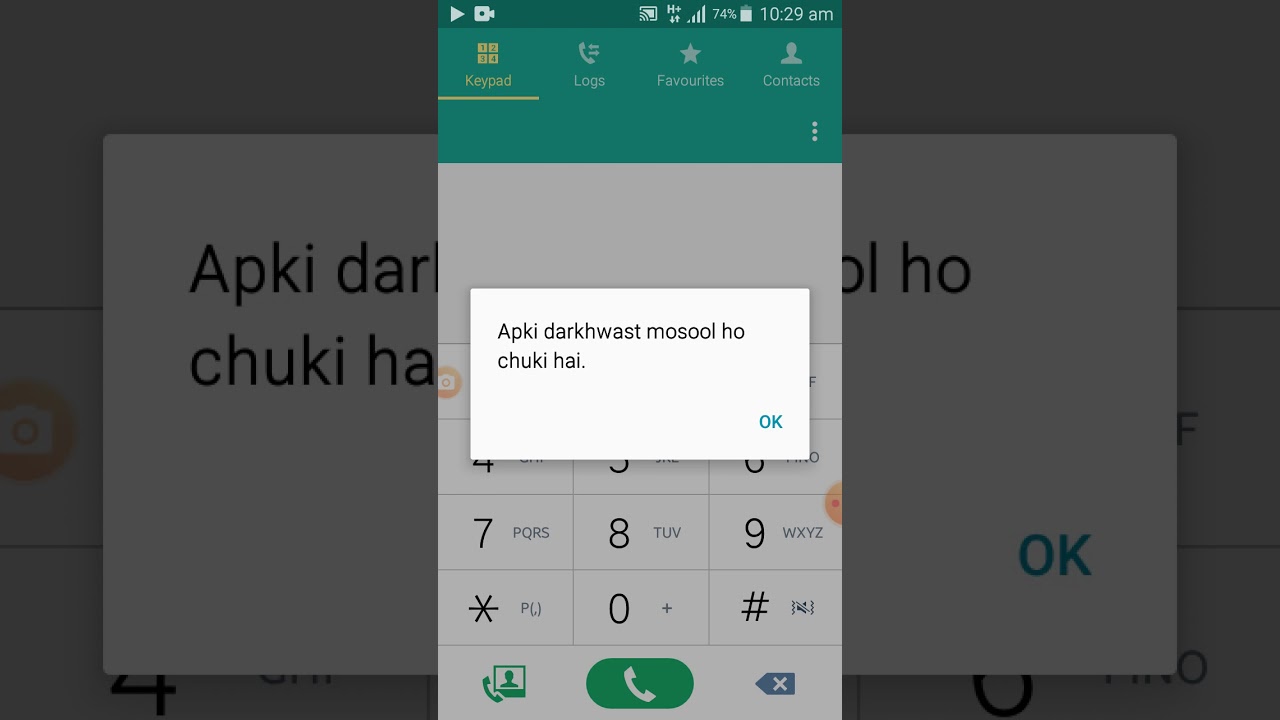
Принимая во внимание, что бесплатные номера выглядят более профессионально и не требуют дополнительных затрат для звонящего, хотя они могут быть более дорогими для самого бизнеса.
Виртуальные телефонные системы предлагают широкий спектр функций, которые можно интегрировать в телефонный номер вашей компании.Вы можете использовать один и тот же номер со всеми членами вашей команды для лучшего сотрудничества и беспрепятственного общения с клиентом.
Номер рабочего телефона позволяет потенциальным клиентам связаться с вами и узнать о ваших услугах и товарах, а также связаться для получения любой другой деловой информации.
Выбор подходящей телефонной системы для бизнеса
Yodel также предлагает решения, специально предназначенные для бесплатных номеров, которые облегчают компаниям покупку такой системы и прием звонков на нее.Бесплатный номер — это телефонный номер, который можно набрать без взимания платы с человека, совершившего звонок. Вместо этого с компании, отвечающей на звонки, взимается плата за каждый телефонный звонок на этот номер.
Вместо этого с компании, отвечающей на звонки, взимается плата за каждый телефонный звонок на этот номер.
Для компаний, которые хотят установить присутствие на местном рынке, виртуальная телефонная система идеально подходит для использования в качестве телефонной службы. Для предпринимателей или малого бизнеса, которым нужен телефонный номер для их бизнеса по цене, которую они могут себе позволить, VoIP является отличным решением. Вы также можете получить этот тип рабочего номера телефона, используя Yodel в качестве поставщика услуг.
Получите максимум от вашей телефонной системы
Вы можете перенести свой существующий номер телефона в Yodel, получить идентификатор вызывающего абонента и голосовую почту. Вы можете получить доступ к широкому спектру услуг, таких как:
- Деловые текстовые сообщения
Отправляйте своим абонентам текстовые сообщения, помогая вам эффективно общаться с вашими клиентами. - Приветственное сообщение для клиентов
Настройте настраиваемое приветственное сообщение для всех входящих абонентов.
- Конференц-связь по телефону
Yodel позволяет всей вашей команде видеть входящие звонки, которые могут присоединиться или прослушать. - Журнал вызовов
Yodel удобно сохранит все ваши звонки в журнале вызовов, который можно легко организовать с помощью тегов и отфильтровать их. - Транскрипция голосовой почты
Yodel записывает голосовые сообщения как в виде аудиозаписей, так и в текстовом формате. - Множество интеграций
Интегрируйте свою телефонную систему с инструментами, которые уже использует ваш бизнес, такими как Slack, инструменты SaaS, программное обеспечение CRM и другие.
И многое другое предстоит открыть.Вы можете перенести свой существующий номер телефона или начать с нуля, зарегистрировавшись в Yodel с помощью кнопки ниже. Жду с нетерпением!
Как зарегистрировать IMEI телефона в Индонезии
Существуют определенные правила регистрации телефонов, приобретенных за пределами Индонезии. Телефон можно не регистрировать, но имейте в виду, что без регистрации местная сим-карта не будет работать на «импортных» устройствах.
Телефон можно не регистрировать, но имейте в виду, что без регистрации местная сим-карта не будет работать на «импортных» устройствах.
После того, как вы приобрели смартфон у авторизованного дилера в Индонезии и активировали его там, ваш телефон будет автоматически зарегистрирован.Аналогично, если вы ввезли свой телефон в страну и впервые активировали его в Индонезии до 18 апреля 2020 года, в таком случае его номер IMEI уже должен быть в базе данных, поэтому вам не нужно его регистрировать и платить налог. По этой причине важно, чтобы первоначальная активация телефона была произведена в Индонезии.
Регистрацию можно проверить на официальном сайте. Для Android номер IMEI также можно посмотреть через меню: Настройки-О телефоне
Если вы находитесь в Индонезии менее 90 дней, вы можете зарегистрировать свой телефон в любом официальном офисе мобильного оператора.Для регистрации достаточно прийти в офис лично с паспортом и телефоном. Налог в этом случае платить не нужно.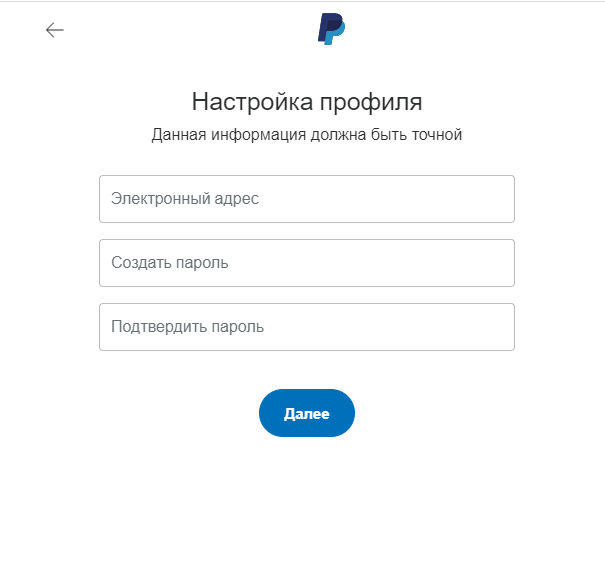
Регистрация «Турист» действительна в течение 3 месяцев и на данный момент разрешена без дополнительных комиссий для продления еще на 3 месяца в том же офисе, где вы первоначально зарегистрировали свой телефон.
Есть несколько магазинов мобильных телефонов, которые бесплатно регистрируют телефоны при покупке у них SIM-карты или интернет-пакета.
Если вы планируете оставаться в Индонезии более 90 дней и хотите использовать местную SIM-карту, вам необходимо зарегистрировать свой телефон (если его еще нет в базе данных). Сделать это можно в аэропорту Джакарты или непосредственно на Бали.
Телефон должен быть зарегистрирован в течение 5 дней после окончания карантина.
- Регистрация IMEI для телефонов стоимостью менее 500 долларов осуществляется бесплатно.
- Сумма налога для иностранцев составляет 40% от стоимости телефона, превышающая ставку в 500 долларов США.Например, если ваш телефон стоит 800 долларов, 40% будут сняты с 300 долларов, поэтому сумма налога составит 120 долларов.
 К стоимости телефона особо никто не придирается, поэтому ее можно занижать, но в разумных пределах конечно.
К стоимости телефона особо никто не придирается, поэтому ее можно занижать, но в разумных пределах конечно. - Для владельцев Kitas и налогового номера (NPWP) сумма налога составит 30% от стоимости телефона, превышающей ставку в 500 долларов.
Важно! Если вы не успели зарегистрировать свой телефон в течение 5 дней после окончания карантина, налог будет снят с полной стоимости устройства.Кроме того, имейте в виду, что вы должны зарегистрировать свой телефон в течение 90 дней с даты прибытия в Индонезию.
Не забудьте заранее зарегистрировать свой телефон на сайте Агентства по налогам и сборам. Вы можете зарегистрировать 2 устройства на каждого человека, но имейте в виду, что если их общая стоимость превышает 500 долларов, вам придется заплатить налог.
После завершения регистрации вы получите страницу с QR-кодом. Распечатайте его или сохраните код как скриншот, так как этот QR-код потребуется на таможне для регистрации телефона.
По окончании карантина вы сможете зарегистрировать свой телефон в аэропорту Сукарно-Хатта в зале вылета. Вы можете найти офис регистрации IMEI в Терминале 3 на втором этаже (пройдите в конец зала и поверните налево). Ищите таможню за стойкой регистрации A.
Сотрудник таможни может задать ряд вопросов, например, узнать о стоимости вашего телефона, дате покупки и т.д.
Убедитесь, что у вас достаточно времени для регистрации телефона (не менее 1 часа), так как может образоваться очередь.
Если по какой-то причине вы не смогли зарегистрировать свой телефон в Джакарте, то это можно сделать на Бали в офисе Налогов и Сборов. Для этого необходимо предоставить билет в Индонезию или посадочный талон, карантинное письмо и QR-код, который вы получили при регистрации телефона на сайте.
Как зарегистрировать мой телефон?
СЛУШАТЬЭтап 1
Вы оплатите регистрационный сбор мобильного телефона (приблизительно 140 турецких лир) в налоговой инспекции.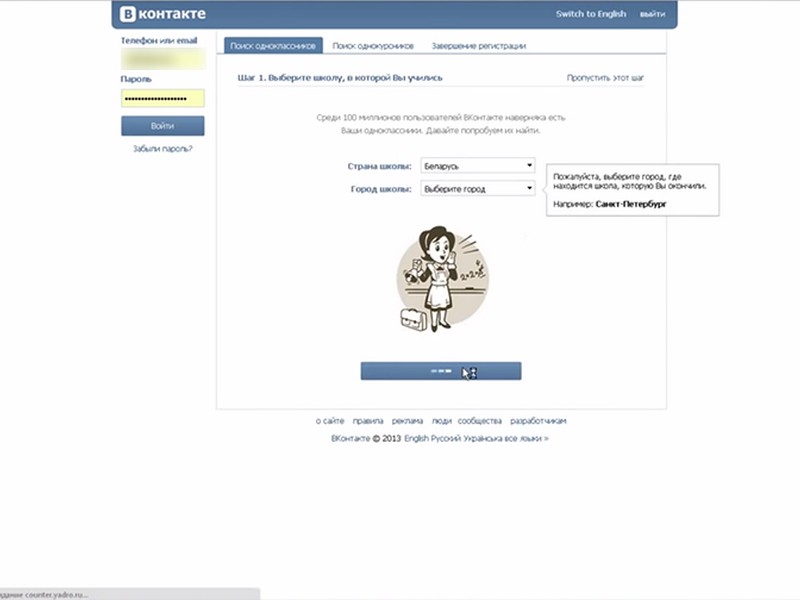 Налоговая служба требует:
Налоговая служба требует:
-Ваш паспорт
— ИНН
-номер IMEI*** (его можно узнать, набрав *#06# в телефоне)
Этап 2
Вы можете зарегистрировать свой телефон на *Turkcell или **Vodafone, которые являются единственными операторами для регистрации по телефону.
Оператору требуется:
-Оригинал паспорта и его копия
— Вид на жительство
— Квитанция об оплате регистрации мобильного телефона
— Штамп последней записи (он должен быть виден и читаем.Если его нет, вам необходимо получить въездной документ в аэропорту или в ближайшем полицейском участке.)
— Вы должны оплатить сервисный сбор примерно в размере 50TL
— Вы должны купить турецкий номер мобильного телефона (Turkcell 70 TL – Vodafone 110 TL). Ваш мобильный телефон будет зарегистрирован на этот номер телефона, и вы сможете использовать только этот номер телефона с вашим текущим мобильным телефоном. (Если вы предъявите карту вида на жительство во время регистрации мобильного телефона, ваш мобильный телефон будет зарегистрирован в вашем виде на жительство.Таким образом, вы можете изменить свой турецкий номер мобильного телефона, когда вам нужно.)
(Если вы предъявите карту вида на жительство во время регистрации мобильного телефона, ваш мобильный телефон будет зарегистрирован в вашем виде на жительство.Таким образом, вы можете изменить свой турецкий номер мобильного телефона, когда вам нужно.)
* Оператор Turkcell находится в Suadiye, адрес Bağdat Caddesi No:404 D:1, Kadıköy/Istanbul или в торговом центре Akasya.
** Vodafone находится в Suadiye, Bağdat Caddesi No:395, 34740 Kadıköy/Istanbul Airport или Sabiha Gökçen Airport (этот филиал завершает регистрацию в течение 2 недель)
***(Что такое номер IMEI?) Номер IMEI — это 15- или 17-значный уникальный номер для идентификации мобильных устройств, а также некоторых других устройств.Обычно он напечатан на телефонах под аккумулятором. Его также можно отобразить на экране телефона, введя *#06# на клавиатуре телефона.
Примечания:
— Если вы регистрируете свой мобильный телефон без карты вида на жительство, вы можете использовать свой мобильный телефон только на одном телефонном номере, который вы покупаете при регистрации.
— В течение 2 лет можно зарегистрировать только один сотовый телефон.
— Вы должны лично зарегистрировать свой мобильный телефон.Если вы покупаете сотовый телефон в Турции, вам не нужно делать регистрацию сотового телефона.
Зарегистрируйте основное устройство
Перед началом процесса регистрации мобильного устройства для использования двухэтапного входа рекомендуется установить и открыть приложение. Процесс для iOS описан ниже и аналогичен для Android.
Шаг 1: Найдите приложение Duo Mobile. Обратите внимание, что могут появиться другие приложения, поэтому убедитесь, что вы устанавливаете Duo Mobile с зеленым логотипом.
Шаг 2: При открытии приложения вы, вероятно, захотите разрешить Duo отправлять уведомления. Это приведет к максимально удобному использованию двухэтапного входа в систему. В противном случае каждый раз, когда вы входите в систему, вам придется открывать приложение для подтверждения.
Шаг 3: Приготовьтесь добавить свою учетную запись в приложение Duo. Вы можете нажать ДОБАВИТЬ УЧЕТНУЮ ЗАПИСЬ или коснуться символа плюса в правом верхнем углу.
Шаг 4: Приложению Duo необходим доступ к вашей камере для завершения процесса регистрации (см. снимок экрана ниже).Разрешите доступ, затем ненадолго отложите телефон, чтобы перейти к интерфейсу регистрации устройства.
Посетите страницу регистрации (duo-registration.ucsd.edu) и войдите в систему с помощью Active Directory. Когда вы увидите экран ниже, нажмите Start setup , чтобы начать работу.
Выберите тип добавляемого устройства. Настоятельно рекомендуется использовать мобильный телефон в качестве основного устройства, потому что он обеспечивает наиболее удобный двухэтапный вход в систему, и вы, вероятно, всегда держите свой мобильный телефон под рукой.
Выберите переключатель и нажмите Продолжить.
Введите номер мобильного телефона, установите флажок для подтверждения и нажмите Продолжить.
Выберите тип регистрируемого телефона и нажмите Продолжить.
Вам будет предложено установить мобильное приложение Duo (если вы еще этого не сделали). См. инструкции выше.
После установки приложения нажмите У меня установлен Duo Mobile.
Следуйте инструкциям на экране, чтобы открыть приложение Duo и отсканировать штрих-код, который появляется на экране. Возможно, вам потребуется предоставить Duo разрешение на доступ к вашей камере.
Это ключевой шаг, который привязывает вашу личность к вашему устройству!
Поздравляем! Вы зарегистрировали свое устройство.
Зарегистрировав свое устройство, установите параметры его использования.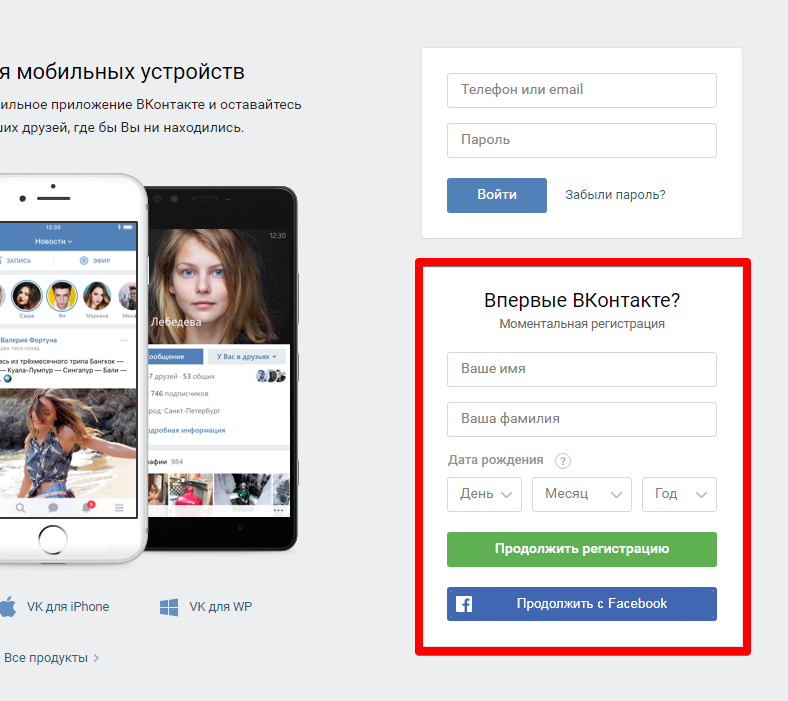 Когда вы регистрируете мобильный телефон в Duo, он получает разрешение на прием звонков или push-уведомлений для двухэтапного входа в систему.
Когда вы регистрируете мобильный телефон в Duo, он получает разрешение на прием звонков или push-уведомлений для двухэтапного входа в систему.
Самый простой способ выполнить двухэтапный вход — настроить Duo для автоматического создания push-уведомления.
Зарегистрировав свой мобильный телефон, узнайте больше об использовании двухэтапного входа в систему, включая регистрацию дополнительных устройств, таких как альтернативный номер телефона, или получение кодов доступа, которые вы можете использовать в качестве резервной копии, когда у вас нет телефона.
Мобильный телефон | Офис по делам иностранцев в Стамбуле
У вас есть мобильный телефон из вашей страны, вы приехали в Турцию, получили турецкую сим-карту, а затем через несколько дней вы получили SMS от BTK (Управление информационных технологий и связи), и в последующие дни ваш телефон заблокирован.У вас есть 120 дней, чтобы зарегистрировать свой телефон после дня приезда.

Если вы не хотите регистрировать свой телефон, вы можете купить дешевый телефон в магазине.
Это связано с тем, что ваш телефон не зарегистрирован в системе регистрации мобильных устройств. Даже если телефон зарегистрирован, вы также должны сопоставить свою сим-карту с идентификационным номером вида на жительство.
Мы объясним, как зарегистрировать ваш телефон в этой системе:
Первый шаг: получение вида на жительство
Вы больше не можете зарегистрировать свой телефон без вида на жительство, поэтому, если вы хотите получить информацию о процессе проживания, пожалуйста, проверьте нашу
Туристическая страница вида на жительствоВторой шаг: оплата регистрационного сбора в налоговую инспекцию
После того, как вы приедете в Турцию, полиция проштампует ваш паспорт на таможне.После этой даты у вас есть 120 дней, чтобы зарегистрировать свой мобильный телефон.
 Если с момента вашего последнего прибытия прошло 120 дней, вам может понадобиться новый въездной штамп, чтобы пройти процесс регистрации.
Если с момента вашего последнего прибытия прошло 120 дней, вам может понадобиться новый въездной штамп, чтобы пройти процесс регистрации.Возьмите с собой паспорт, карту вида на жительство и 2,732 турецких лиры и отправляйтесь в любую налоговую инспекцию в вашем районе. После того, как вы войдете в здание, вы должны пойти прямо и попросить Везне (касса оплаты). Вы должны сказать им «Cep Telefonu Kaydı», что означает «Регистрация мобильного телефона
».У вас спросят номер IMEI вашего мобильного телефона.Вы можете узнать это, нажав на эту цифру:
*#06#После того, как вы узнаете свой номер(а) IMEI, запишите его на бумаге, указав свое полное имя и номер паспорта, а также иностранный идентификационный номер Турции (YKN, номер, начинающийся с 99, 98…). Вы заплатите 2,732 турецких лир, и вы получит расписку. Здесь есть на что обратить внимание.
Пожалуйста, проверьте правильность данных в квитанции. Номер IMEI, ваше имя, фамилия и номер паспорта, номер вида на жительство Если есть ошибка, вы не можете зарегистрировать свой телефон с помощью этой квитанции.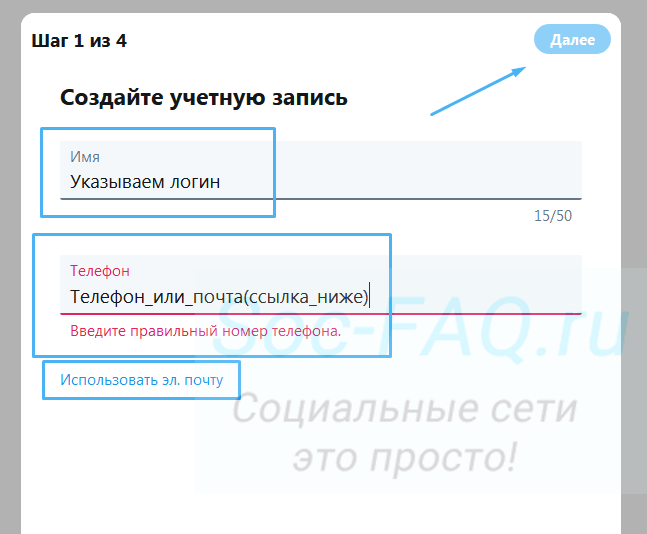 Вы будете платить налог снова с правильной информацией.
Вы будете платить налог снова с правильной информацией.
Второй шаг: Регистрация
Вы можете зарегистрироваться двумя способами, независимо от того, есть у вас вид на жительство или нет.
Регистрация через компанию оператора:
После получения правильной квитанции. Вы можете зайти в магазин своего оператора мобильной связи в вашем районе (Türk Telekom, Vodafone или Turkcell), чтобы зарегистрировать свой телефон.
Мобильные компании берут за регистрацию около 300 турецких лир (без учета платы за сим-карту).Таким образом, вы заплатите в общей сложности 3000-3300 TL за мобильную регистрацию, включая государственную пошлину.
С другой стороны, не забудьте сопоставить свою сим-карту с идентификационным номером карты вида на жительство (YKN), скорее всего, вы получили сим-карту вместе с паспортом, а системе БТК необходимо, чтобы номер вашего мобильного телефона совпадал с вашим иностранным удостоверением личности. НОМЕР (YKN). Таким образом, ваша компания-оператор свяжет ваш номер паспорта и YKN, после чего система повторно активирует ваш номер.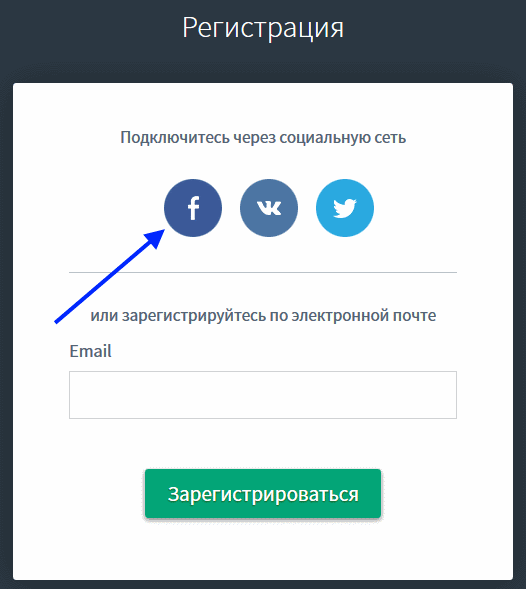
Оформление вида на жительство через e-Devlet (через turkiye.gov.tr) :
Вы можете обратиться в любой офис PTT и получить пароль e-devlet вместе с картой вида на жительство. Затем вы можете войти и зарегистрировать свой телефон на веб-сайте e-devlet. Чтобы зарегистрировать свой телефон в системе, вам необходимо заранее заплатить налог (государственную пошлину) с правильными данными.
Вкратце, если вы хотите использовать турецкую сим-карту на своем мобильном телефоне, вы должны зарегистрировать свой телефон в системе BTK, но если вы считаете, что 2,732 турецких лиры слишком много для уплаты налога, имеет смысл купить турецкую сим-карту дешевый смартфон или мобильный телефон, уже зарегистрированный в системе BTK.
Регистрация SIM-карты с идентификационным номером вида на жительство
Ваша турецкая SIM-карта будет заблокирована через 30 дней x 4 раза, что составляет 120 дней. То есть с момента первого использования сим-карты даже 1 день для вас начинается 30-дневный период, а после активного использования в последующие месяцы 30+30+30+30=120 дней она будет заблокирована.
 В течение этих 4 месяцев вы уже должны начать процесс получения вида на жительство, а затем вы должны сопоставить свой турецкий иностранный идентификационный номер с вашим турецким номером мобильного телефона.Для того, чтобы сделать эту регистрацию, вы должны пойти в компанию вашего оператора и предъявить им вашу активную карту вида на жительство.
В течение этих 4 месяцев вы уже должны начать процесс получения вида на жительство, а затем вы должны сопоставить свой турецкий иностранный идентификационный номер с вашим турецким номером мобильного телефона.Для того, чтобы сделать эту регистрацию, вы должны пойти в компанию вашего оператора и предъявить им вашу активную карту вида на жительство.Как зарегистрировать телефон Metro Pcs в сети?
Metro PCS — поставщик дешевых услуг сотовой связи в США без контракта. Вы можете зарегистрировать свой телефон Metro PCS для использования в другой сети несколькими способами. Лучший способ сделать это онлайн. Вы также можете позвонить в службу поддержки клиентов и попросить их зарегистрировать ваш телефон в сети.
MetroPCS — телекоммуникационная компания, предлагающая недорогие услуги сотовой связи без контракта. Компания также продает сотовые телефоны, которые можно использовать в службе MetroPCS или в другой сети.
Сотовые телефоны обычно используют два типа технологий, а именно глобальную систему для мобильных телефонов (GSM) или множественный доступ с кодовым разделением каналов (CDMA). В США из пяти основных поставщиков сотовых услуг T-Mobile и AT&T используют GSM, а Verizon, US Cellular и Sprint используют CDMA.
В США из пяти основных поставщиков сотовых услуг T-Mobile и AT&T используют GSM, а Verizon, US Cellular и Sprint используют CDMA.
Metro PCS работает в сети T-Mobile, поэтому они используют только технологию GSM.У Metro PCS была сеть CDMA, но они закрыли ее в 2015 году.
Чтобы зарегистрировать телефон Metro PCS в другой сети, он должен быть совместим с новой сетью. Другие квалификационные требования заключаются в том, что ваш телефон должен быть разблокирован, а телефон также должен быть совместим с частотами, которые использует новая сеть.
В определенных ситуациях вы можете перевести свой телефон Metro PCS в сеть CDMA. Вы можете найти список телефонов на странице совместимости Metro PCS.
Большинство телефонов, которые в прошлом использовали службы Sprint, Verizon или US Cellular, несовместимы с телефонами Metro PCS.С другой стороны, большинство iPhone Verizon и US Cellular совместимы с Metro PCS.
Регистрация телефона в новой сети
Если в вашем телефоне есть SIM-карта, а новая сеть, в которой вы хотите зарегистрироваться, является сетью GSM, все, что вам нужно сделать, это вынуть SIM-карту из телефона Metro PCS и вставить ее в новый телефон. Затем вы будете получать уведомления о том, как вы можете активировать телефон в новой сети.
Затем вы будете получать уведомления о том, как вы можете активировать телефон в новой сети.
Если вы регистрируете свой телефон Metro PCS в сети CDMA, вам нужно будет сделать это, используя свой ESN/MEID.Ваш ESN/MEID является идентификатором вашего телефона в сети и должен быть предоставлен новой сети для успешной регистрации.
В большинстве сетей сотовой связи используется один и тот же процесс регистрации телефона в Интернете. Процесс выглядит следующим образом:
1. Запустите предпочитаемый веб-браузер.
2. Откройте веб-сайт нового оператора, которому вы хотите переместить свой телефон Metro PCS.
3. Войдите в свою учетную запись.
4. Нажмите кнопку «Активировать и выбрать план».
5. Нажмите «Изменить/Активировать/Обновить/Зарегистрировать телефон».
6. Введите личную информацию, которую вам необходимо предоставить, и номер ESN/MEID вашего телефона.
7. Следуйте инструкциям для успешной регистрации.
8. Откройте электронное письмо с подтверждением, отправленное новой сетью, чтобы убедиться, что ваш телефон Metro PCS действительно зарегистрирован.
Откройте электронное письмо с подтверждением, отправленное новой сетью, чтобы убедиться, что ваш телефон Metro PCS действительно зарегистрирован.
Если сети совместимы, существует другой процесс, который можно использовать для регистрации телефона Metro PCS в другой сети.
Процесс выглядит следующим образом:
1. Убедитесь, что ваш телефон полностью заряжен.
2. Возьмите SIM-карту Metro PCS и вставьте SIM-карту новой сети в телефон Metro PCS.
3. Перейдите в «Настройки».
4. Прокрутите настройки вниз и выберите «Обновление ПО».
5. Завершите обновление после перезагрузки телефона.
6. Перейти на сайт сети
7. Зарегистрируйте свое устройство в новой сети.
Обратитесь в службу поддержки клиентов
Другой способ, который вы можете использовать для успешной регистрации телефона Metro PCS в новой сети, — это напрямую позвонить в службу поддержки клиентов и попросить их сделать это за вас.
Позвонить в службу поддержки клиентов Metro PCS для регистрации телефона — один из наиболее эффективных способов сделать это. У компании есть несколько номеров обслуживания клиентов, по которым вы можете позвонить.
Чтобы узнать, когда телефонные линии открыты и когда лучше звонить, вам следует посетить GetHuman. Затем вы можете выбрать лучшее количество из доступных.
Помощь от реальных людей
Мы сотрудничаем с американской компанией, специалисты службы технической поддержки которой доступны круглосуточно и без выходных. Воспользуйтесь недельной пробной подпиской за 1 доллар и пообщайтесь с экспертом прямо сейчас.
Чат со специалистом по оказанию помощиПочему GetHuman написал «Как мне зарегистрировать свой телефон Metro Pcs в сети?»?
После того, как тысячи пользователей Metro PCS обратились к GetHuman в поисках решения этой (и многих других) проблем, мы решили, что пришло время опубликовать инструкции. Итак, мы собрали Как зарегистрировать мой телефон Metro Pcs в сети? попытаться помочь.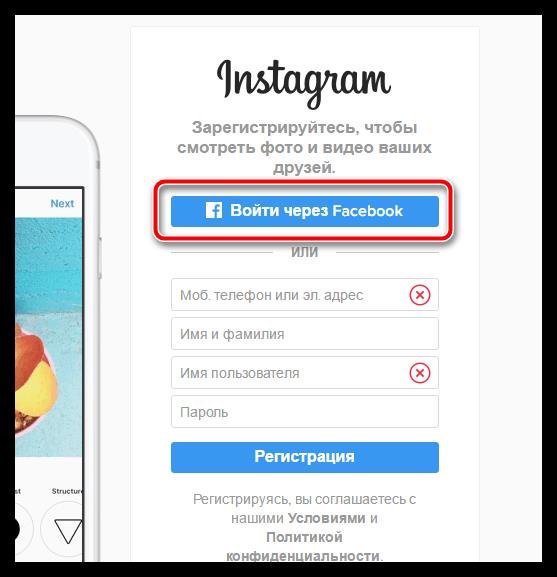 По словам других пользователей, для выполнения этих шагов требуется время, включая время, затрачиваемое на выполнение каждого шага и при необходимости обращение в Metro PCS.Желаем удачи и сообщите нам, если вы успешно разрешите свою проблему с помощью инструкций с этой страницы.
По словам других пользователей, для выполнения этих шагов требуется время, включая время, затрачиваемое на выполнение каждого шага и при необходимости обращение в Metro PCS.Желаем удачи и сообщите нам, если вы успешно разрешите свою проблему с помощью инструкций с этой страницы.
Почему GetHuman пишет практические руководства по проблемам Metro PCS?
GetHuman уже более 10 лет работает над поиском информации о крупных организациях, таких как Metro PCS, чтобы помочь клиентам быстрее решать проблемы с обслуживанием клиентов. Мы начали с контактной информации и самых быстрых способов связаться с человеком в крупных компаниях. Особенно с медленными или сложными системами IVR или меню телефона.Или компании, у которых есть форумы самообслуживания вместо отдела обслуживания клиентов. После этого мы поняли, что потребителям по-прежнему нужна более подробная помощь в решении наиболее распространенных проблем, поэтому мы расширились до этого набора руководств, который растет с каждым днем. И если вы обнаружите какие-либо проблемы с нашим Как зарегистрировать мой телефон Metro Pcs в сети? руководство, пожалуйста, дайте нам знать, отправив нам отзыв. Мы хотим быть максимально полезными. Если вам понравилось это руководство, поделитесь им со своими любимыми людьми.Наша бесплатная информация и инструменты созданы вами, клиентом. Чем больше людей используют его, тем лучше он становится.
И если вы обнаружите какие-либо проблемы с нашим Как зарегистрировать мой телефон Metro Pcs в сети? руководство, пожалуйста, дайте нам знать, отправив нам отзыв. Мы хотим быть максимально полезными. Если вам понравилось это руководство, поделитесь им со своими любимыми людьми.Наша бесплатная информация и инструменты созданы вами, клиентом. Чем больше людей используют его, тем лучше он становится.
Все, что вам нужно знать, чтобы зарегистрировать мобильный телефон в Иране (обновление 2021 г.)
В наши дни почти каждому нужен телефон для выполнения повседневных задач и необходимая вещь в нашей жизни. Телефоны становятся еще более важными, когда вы путешествуете за границей. Ваш телефон может понадобиться больше, чем когда-либо, чтобы проверять рекомендации, искать места для посещения, ориентироваться в пунктах назначения по карте, делиться своим опытом в социальных сетях и использовать переводчик Google для общения с местными жителями.Что еще более важно, вам понадобится Интернет на вашем телефоне, чтобы иметь доступ к Интернету и оставаться на связи со своими друзьями и семьей дома. Вам нужно будет зарегистрировать свой мобильный телефон, чтобы использовать его без каких-либо проблем. Регистрация мобильного телефона в Иране будет одним из самых первых конфликтов, с которыми вы можете столкнуться. В этой статье мы предоставим вам все шаги, чтобы увидеть, как зарегистрировать телефон в Иране.
Вам нужно будет зарегистрировать свой мобильный телефон, чтобы использовать его без каких-либо проблем. Регистрация мобильного телефона в Иране будет одним из самых первых конфликтов, с которыми вы можете столкнуться. В этой статье мы предоставим вам все шаги, чтобы увидеть, как зарегистрировать телефон в Иране.
Как пользоваться телефоном в Иране
Во время путешествий у вас есть два варианта использования телефона.Один из способов — оплатить роуминг, что почти дорого, и использовать собственную сим-карту; кроме того, у вас может не быть доступа к мобильным данным, и вы можете использовать только WiFi. Или вы можете купить иранскую сим-карту, и в случае ее использования более месяца вам нужно будет зарегистрировать свой мобильный телефон. В качестве таможенной пошлины вам нужно будет заплатить небольшую плату за процесс. Но если вы не планируете оставаться более 30 лет, вам не нужно регистрировать телефон.
Зачем мне регистрировать свой телефон в Иране?
С внедрением в Иране Национального плана регистрации мобильных устройств еще в октябре 2017 года люди должны регистрировать все новые мобильные телефоны, чтобы иметь право на использование в Иране. Этот закон направлен на борьбу с контрабандой телефонов в Иран. В результате все люди, которые хотят использовать свои телефоны в Иране более одного месяца, должны будут зарегистрировать свои телефоны для оплаты таможенных сборов. Хорошей новостью является то, что иностранные туристы, посещающие страну, могут использовать иранские SIM-карты на своих телефонах. Однако вам необходимо зарегистрировать свой телефон, если вы собираетесь остаться более чем на 30 дней.
Этот закон направлен на борьбу с контрабандой телефонов в Иран. В результате все люди, которые хотят использовать свои телефоны в Иране более одного месяца, должны будут зарегистрировать свои телефоны для оплаты таможенных сборов. Хорошей новостью является то, что иностранные туристы, посещающие страну, могут использовать иранские SIM-карты на своих телефонах. Однако вам необходимо зарегистрировать свой телефон, если вы собираетесь остаться более чем на 30 дней.
Вам может быть интересно, как на самом деле считаются 30 дней! Ну, 30 дней начнутся с того момента, как вы вставите местную SIM-карту в свой телефон и включите его в первый раз.При этом ваш телефон перестанет работать через 30 дней после его первого включения с иранской SIM-картой . Это означает, что даже если вы пробудете в Иране менее месяца и планируете вернуться позже и использовать тот же телефон, вы не сможете им пользоваться. Чтобы использовать его, вы должны зарегистрироваться на веб-сайте HAMTA.
Если вы входите в число путешественников, которые планируют использовать свой мобильный телефон более 30 дней, или если вы путешествуете сюда во второй раз с одним и тем же мобильным телефоном, вы должны зарегистрировать свой мобильный телефон в Иране.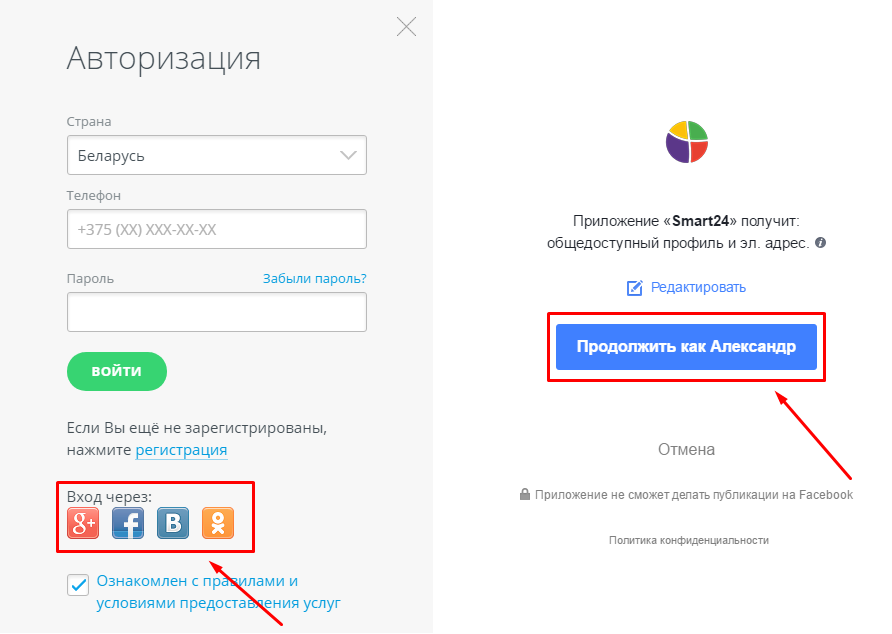 Кроме того, вы должны заплатить регистрационный сбор, который зависит от модели и ПЗУ вашего мобильного телефона.
Кроме того, вы должны заплатить регистрационный сбор, который зависит от модели и ПЗУ вашего мобильного телефона.
Обратите внимание, что в новом законе от 9 августа 2020 года указано, что регистрировать можно только сим-карты, активированные более 20 дней. То есть, купив и активировав сим-карту, зарегистрировать ее можно не раньше, чем пройдет 20 дней с момента активации. Закон о регистрации до 30 дней остается в силе; это означает, что вам нужно будет зарегистрировать сим-карту в течение 20-30 дней после активации.Имейте в виду, что вы можете зарегистрировать свой телефон самостоятельно, с помощью операционной группы Tappersia или в магазинах мобильных операторов. Если вы хотите пойти в магазин оператора, возьмите с собой паспорт, и они обо всем позаботятся.
Что нужно для регистрации телефона в Иране
- IMEI вашего телефона (международный идентификатор мобильного оборудования) — 15-значный номер, который вы можете найти в коробке телефона или в настройках телефона в разделе «Статус телефона — информация IMEI» ИЛИ получить, набрав *#06#
- Номер телефона сим-карты, которую вы купили в Иране (приобретенной вместе с вашим собственным паспортом) – на ваш номер телефона будет отправлен код для продолжения регистрации
- Номер вашего паспорта и визы дополнительный код (16-значный код, указанный в вашем документе о продлении визы)
- WiFi для доступа к веб-сайту и возможности оплаты сборов.

Мобильная онлайн-регистрация; Пошаговая инструкция
К сожалению, процесс написан на персидском языке, но не беспокойтесь. Мы проведем процесс регистрации шаг за шагом, чтобы вы легко зарегистрировали мобильный телефон самостоятельно.
1. Перейдите на веб-сайт таможенной администрации Исламской Республики Иран (IRICA), нажав на эту ссылку.
2. Введите IMEI 1 (код) вашего телефона в поле. IMEI — это 15-значный код, который вы можете узнать как в настройках телефона, так и набрав *#06#.Примечательно, что если в вашем телефоне два кода IMEI (две симки), нажмите на зеленый знак +, чтобы увидеть второе поле; где вы должны ввести IMEI вашего телефона 2)
3. Введите код безопасности, и теперь вы перейдете к следующему шагу.
4. Теперь вам будет показана информация о вашем телефоне. Если вы ввели правильный IMEI, информация будет верной, и вы можете нажать на оранжевую нижнюю часть слева (ادامه), что означает «продолжить». Если информация неверна, возможно, вы ввели неправильный IMEI. Итак, нажмите на оранжевый внизу справа (بازگشت), чтобы вернуться на предыдущий уровень.
Если информация неверна, возможно, вы ввели неправильный IMEI. Итак, нажмите на оранжевый внизу справа (بازگشت), чтобы вернуться на предыдущий уровень.
5. Вы должны ввести тип вашего устройства (تلفن همراه), марку, модель и технические характеристики в следующих полях. Если вы сначала введете четвертое поле – технические характеристики вашего телефона, остальные части будут заполнены автоматически.
** Нижняя часть справа страницы предназначена для «назад», и вы можете выбрать ее, когда захотите вернуться.
Нажмите оранжевую кнопку слева, чтобы перейти к следующему шагу. Вы можете увидеть заполненный образец этого шага на картинке ниже.
6. Этот раздел состоит из четырех частей:
- В первом поле запрашивается информация о таможне (вы должны указать, с какой границы вы въехали в страну. Например, аэропорт имама Хомейни или название порта, в который вы въехали в Иран
- Второе поле для вашего номера телефона
- Затем вы должны ввести 16-значный код, который выдается каждому иностранному посетителю в его документе о продлении визы (идентификационный номер).

- Последнее поле для номера паспорта.
Будьте внимательны, вводите всю информацию правильно, так как информация будет проверена сотрудником паспортной полиции, и любая ошибка во введенной информации приведет к запрету регистрации вашего мобильного телефона в Иране.
Нажмите оранжевую кнопку под названием «ادامه», что означает «Далее», чтобы перейти на следующую страницу.
7. Теперь на ваш телефон будет отправлен код на основе номера, который вы ввели в предыдущем разделе.Заполните новое поле 4-буквенной ценной бумагой. Затем нажмите на оранжевую кнопку слева под названием «ادامه», чтобы перейти к следующему.
8. Теперь вам будет показана вся введенная вами информация, и вам будет предложено провести окончательную проверку, чтобы подтвердить ее правильность.
- Если вы видите какую-либо ошибку, нажмите на синюю нижнюю часть в правом верхнем углу страницы, где вы попадете на первую страницу, чтобы снова вставить информацию.

- Если информация верна, нажмите на оранжевую нижнюю часть (پرداخت), чтобы оплатить регистрационный сбор.
- Если вы не хотите продолжать, просто нажмите на красную нижнюю часть (حذف), чтобы отменить все процессы.
Вы также получите текстовое сообщение, содержащее ссылку для оплаты, если вы столкнетесь с какой-либо ошибкой при оплате процесса.
9. Введите данные в поле своей банковской карты (включая 16-значный номер карты, второй код доступа или онлайн-код доступа, который можно получить в банкомате банка, cvv2, указанный на вашей карте, и дату истечения срока действия вашей карты). Нажмите на зеленую кнопку и завершите платеж.помните, что вам обязательно понадобится иранская дебетовая карта. Вы можете попросить помощи у местного жителя или запросить иранскую туристическую карту по этой ссылке.
В конце нажмите зеленую кнопку, чтобы завершить платеж и перейти на следующую страницу. Теперь вы перенаправлены на сайт IRICA (сайт заказчика). Как видите, появилось сообщение о том, что ваш платеж успешно выполнен. Предлагаем сделать скриншот с этой страницы.
Как видите, появилось сообщение о том, что ваш платеж успешно выполнен. Предлагаем сделать скриншот с этой страницы.
Теперь ваша информация успешно зарегистрирована.Теперь нажмите на зеленую нижнюю часть (ارسال اطلاعات به همتا= отправить информацию в HAMTA)
Теперь вы получите текст от HAMTA, чтобы связать вас с платой за услуги HAMTA (= 30 740 IRR).
Как оплатить комиссию HAMTA?
а. Вы можете нажать на ссылку, чтобы оплатить сбор и получить код активации.
б. Вы можете войти в свою учетную запись на платформе HAMTA и напрямую оплатить комиссию и получить соответствующий код. Вам необходимо пройти следующие шаги:
I.Выберите метод телефона и введите свой номер телефона. Теперь нажмите на синюю нижнюю часть (ورود= введите)
II. На ваш телефон будет отправлено SMS с шестизначным проверочным кодом. Введите проверочный код, который будет отправлен на ваш номер телефона. А потом защитный код. К сожалению, защитный код на персидском языке.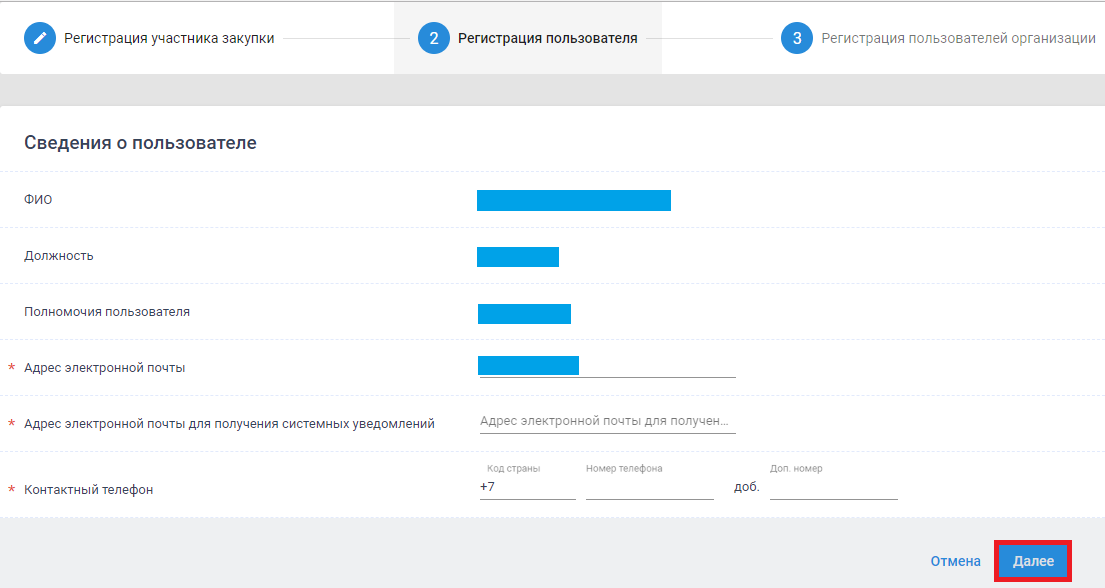 Воспользуйтесь помощью иранского друга, чтобы ввести защитный код. Нажмите внизу синего цвета (ورود= войти или войти)
Воспользуйтесь помощью иранского друга, чтобы ввести защитный код. Нажмите внизу синего цвета (ورود= войти или войти)
III. Нажмите на опцию в правом боковом меню на экране, помеченную (اطلاعات ثبت مسافری= информация, предоставленная путешественниками).Теперь нажмите на синий письменный текст کلیک کنید (Нажмите).
IV. На этом этапе появится окно подтверждения с вашим кодом IMEI, номером телефона и информацией об устройстве. Нажмите «تایید و پرداخت» (= подтвердить и оплатить), если информация верна.
V. Имея иранскую дебетовую карту, заполните поля и оплатите комиссию. Теперь введите внизу «پرداخت» (=pay).
Вы увидите это сообщение «Ваш запрос успешно выполнен.Нажмите ок.
Ваша регистрация прошла успешно; вы получите текстовое сообщение о регистрации вашего телефона.
Чтобы получить код и завершить эти шаги, нажмите «مشاهده کد فعالسازی دستگاه» (см. код активации устройства). Вы будете перенаправлены в раздел информации, предоставленной путешественником..JPG) Вот оно! Шестизначный код — это ваш код активации.
Вот оно! Шестизначный код — это ваш код активации.
Регистрация мобильного телефона в аэропорту на таможне
Вы также можете запросить код активации на таможне в аэропорту.После оплаты пошлины вам выдадут бумагу с вашими данными. Теперь вы можете получить код активации с помощью USSD-кода Hamta или на веб-сайте.
а. USSD-код HAMTA
1. Для использования опции USSD наберите *7777# и нажмите кнопку вызова
2. Введите второй вариант (Активация- فعالسازی) и нажмите отправить
3. Введите свой 15-значный код IMEI и нажмите отправить
4. Введите свой номер телефона и нажмите отправить
5. Введите 6-значный код активации, который был отправлен вам через SMS платформой HAMTA
6.На этом этапе появится окно подтверждения с вашим кодом IMEI и номером телефона. Для подтверждения введите 1 и нажмите отправить
7. На последнем этапе вы получите сообщение об успешном завершении активации
b.
 Воспользуйтесь веб-сайтом Hamta
Воспользуйтесь веб-сайтом Hamta1. Перейдите на сайт HAMTA, выберите метод телефона и введите свой номер телефона
2. Вы получите сообщение с кодом подтверждения; введите этот код. Используйте помощь персидского друга, чтобы ввести защитный код (поскольку код на персидском языке).Нажмите «ورود» (Enter).
3. Нажмите на второй вариант в правом боковом меню на экране с надписью «فعال سازی تلفن همراه» (Активация мобильного телефона).
4. В первое и второе поля введите свой номер телефона. IMEI устройства указывается в третьем поле, а четвертое поле предназначено для кода активации. Сайт таможни и администрации отправит его вам после оплаты.
5. На этом этапе появятся окна подтверждения с вашим кодом IMEI, номером телефона и информацией об устройстве.Нажмите «تایید» (подтвердить), если информация верна.
Регистрация прошла успешно, и вскоре вы получите текстовое сообщение, подтверждающее регистрацию вашего телефона.
Примечания:- Помните, что вся информация должна быть указана на ваше имя.
 Сим-карта, идентификационный номер и номер паспорта должны быть на ваше имя.
Сим-карта, идентификационный номер и номер паспорта должны быть на ваше имя. - Как мы упоминали выше, вам не нужно будет регистрировать свой телефон, если вы не собираетесь оставаться более месяца.Дата отсчета начинается с момента, когда вы вставляете сим-карту в свой мобильный и включаете телефон.
- Вы не должны проживать в стране более трех месяцев; Это означает, что дата вашего въезда в Иран в вашем паспорте должна быть меньше трех месяцев.
- Каждый путешественник может зарегистрировать свой телефон только один раз в год. Так что никто не сможет зарегистрировать свой мобильный чаще, чем раз в год.
- Из-за санкций вы не сможете оплачивать расходы с помощью международных кредитных карт, и вам потребуется либо иранская дебетовая карта, либо попросите друга заплатить от вашего имени.Мы предлагаем вам купить туристическую карту TAP Persia или карту любого другого иранского банка для оплаты сбора.
- Если вы беспокоитесь о том, как и где купить сим-карту, эта статья будет вам очень полезна.


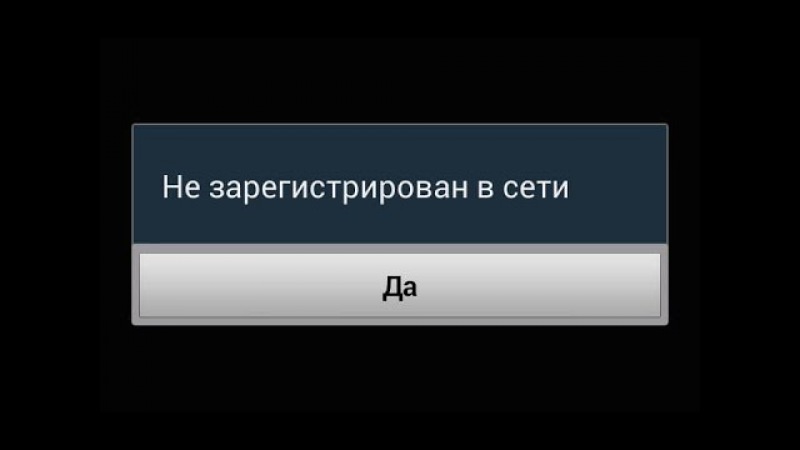 Абоненту необходимо обратиться в Офис обслуживания в течение 60 дней с даты написания заявления для предъявления оригинала заявления и подписания Дополнительного соглашения о внесении изменений в Договор. В случае неявки абонента в указанные сроки номер подлежит отключению. Повторное подключение производится на общих основаниях.
Абоненту необходимо обратиться в Офис обслуживания в течение 60 дней с даты написания заявления для предъявления оригинала заявления и подписания Дополнительного соглашения о внесении изменений в Договор. В случае неявки абонента в указанные сроки номер подлежит отключению. Повторное подключение производится на общих основаниях.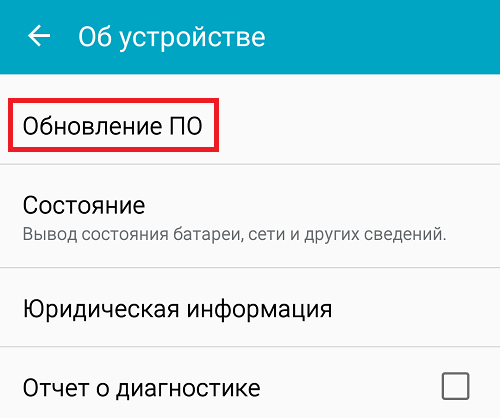 день с даты приема заявления.
день с даты приема заявления. В случае неявки абонента в указанные сроки номер подлежит отключению. Повторное подключение производится на общих основаниях.
В случае неявки абонента в указанные сроки номер подлежит отключению. Повторное подключение производится на общих основаниях.
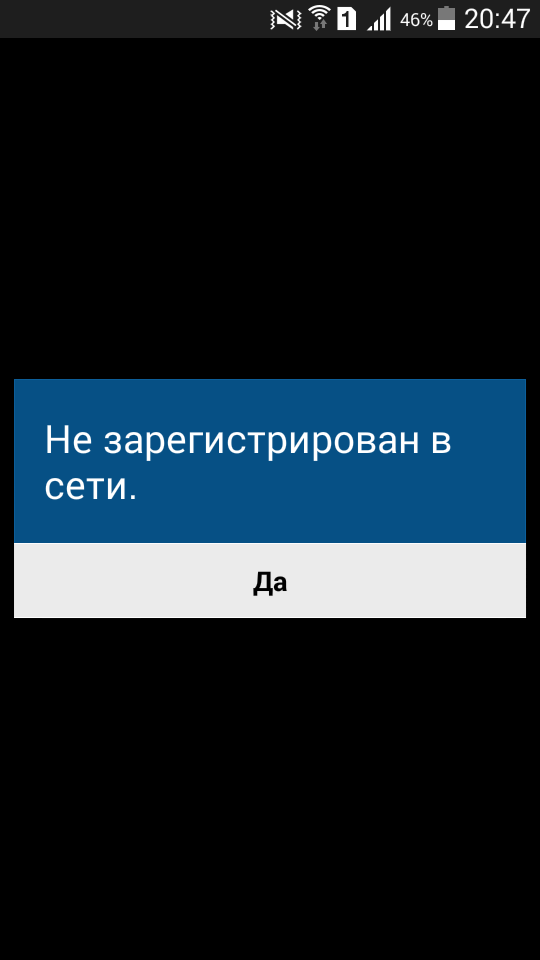 В случае неявки абонента в указанные сроки номер подлежит отключению. Повторное подключение производится на общих основаниях.
В случае неявки абонента в указанные сроки номер подлежит отключению. Повторное подключение производится на общих основаниях.
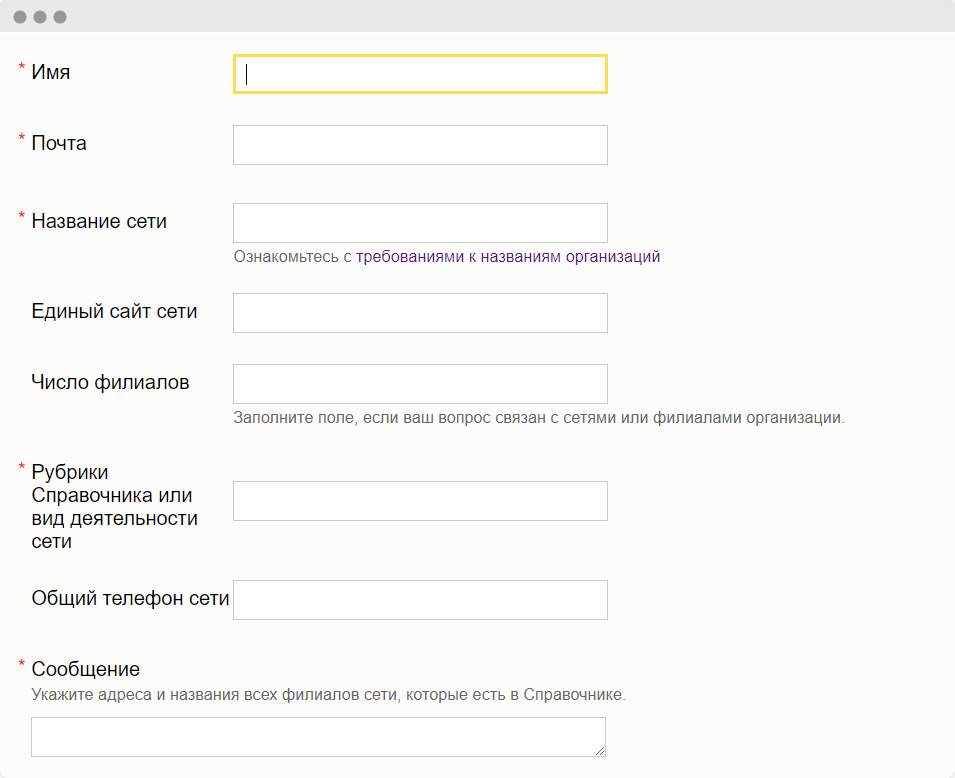 п.)
п.)



 К стоимости телефона особо никто не придирается, поэтому ее можно занижать, но в разумных пределах конечно.
К стоимости телефона особо никто не придирается, поэтому ее можно занижать, но в разумных пределах конечно.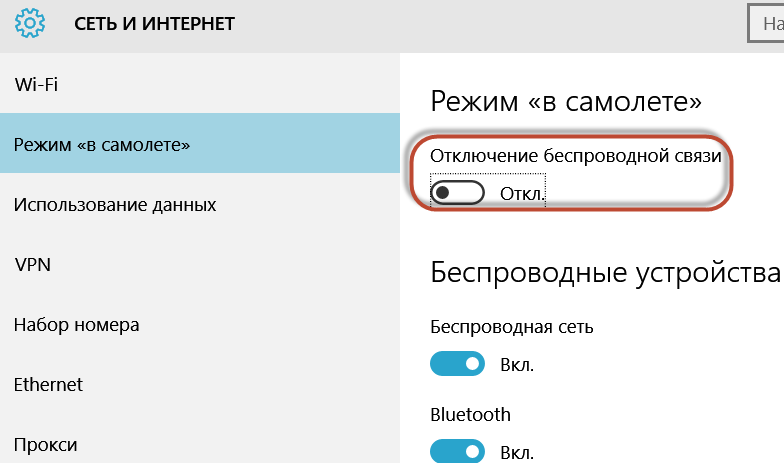

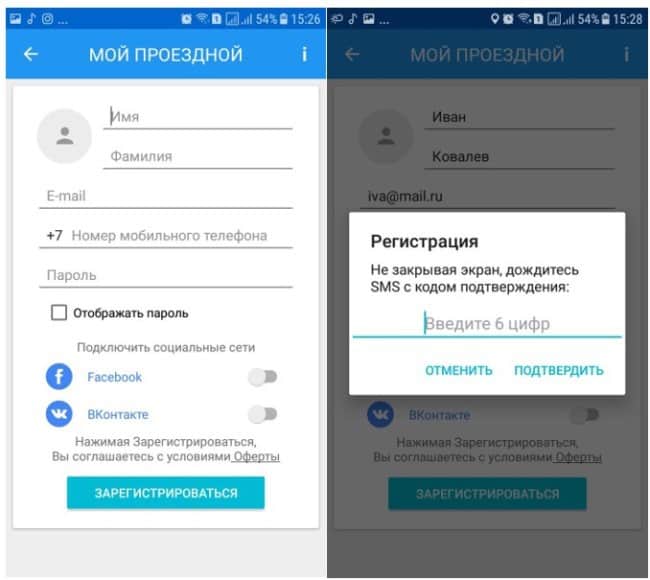
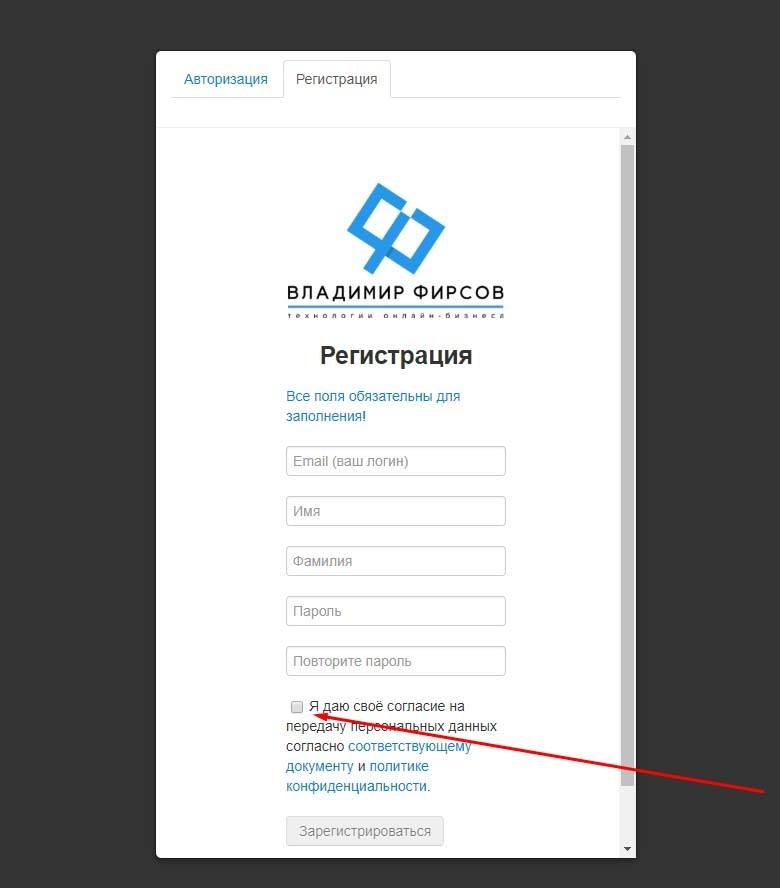 Сим-карта, идентификационный номер и номер паспорта должны быть на ваше имя.
Сим-карта, идентификационный номер и номер паспорта должны быть на ваше имя.